iPhone에 중요한 새 개인 정보 보호 및 보안 기능이 있습니다. 반드시 사용해야 합니다.
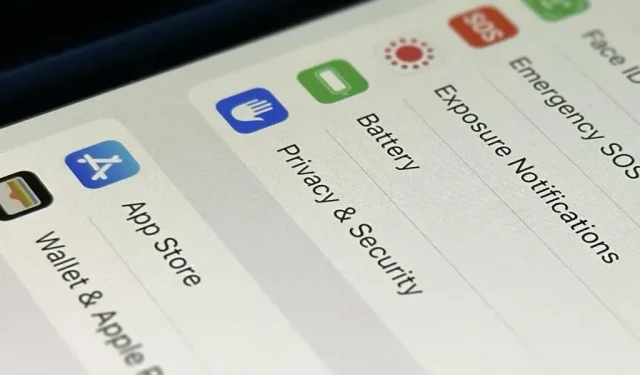
iPhone에 있는 수많은 정보를 자신도 모르는 사이에 다른 사람, 앱 및 서비스와 공유하고 있을 수 있습니다. 이제 공유 권한을 관리하고 계정의 보안을 확인하는 빠른 방법일 뿐만 아니라 얼마인지 보여주는 새로운 도구가 있습니다.
현재 iPhone에서만 사용할 수 있고 다른 Apple 제품에서는 사용할 수 없는 새로운 보안 도구를 사용하려면 iPhone에서 iOS 16을 실행해야 합니다. 또한 직장, 학교 또는 회사에서 관리하는 Apple ID가 아닌 개인 Apple ID가 있어야 합니다. 그리고 iPhone에서 로그인해야 합니다.
새로운 iOS 16 보안 확인 기능을 사용하는 방법
그것을 찾으려면 설정 -> 개인 정보 및 보안 -> 보안 확인으로 이동하십시오.
보안 검토 페이지에서 공유 및 액세스 관리 링크를 사용하면 정보에 액세스하는 사람과 앱을 구성할 수 있으며 긴급 재설정 링크는 모든 권한을 취소합니다. 두 옵션 모두 Apple ID 계정 및 iPhone의 보안 확인을 포함합니다.
둘 중 하나를 사용하든 아니면 아무 것도 사용하지 않든 오른쪽 상단 모서리에 언제든지 프로세스를 종료할 수 있는 “빠른 종료” 링크가 있습니다.
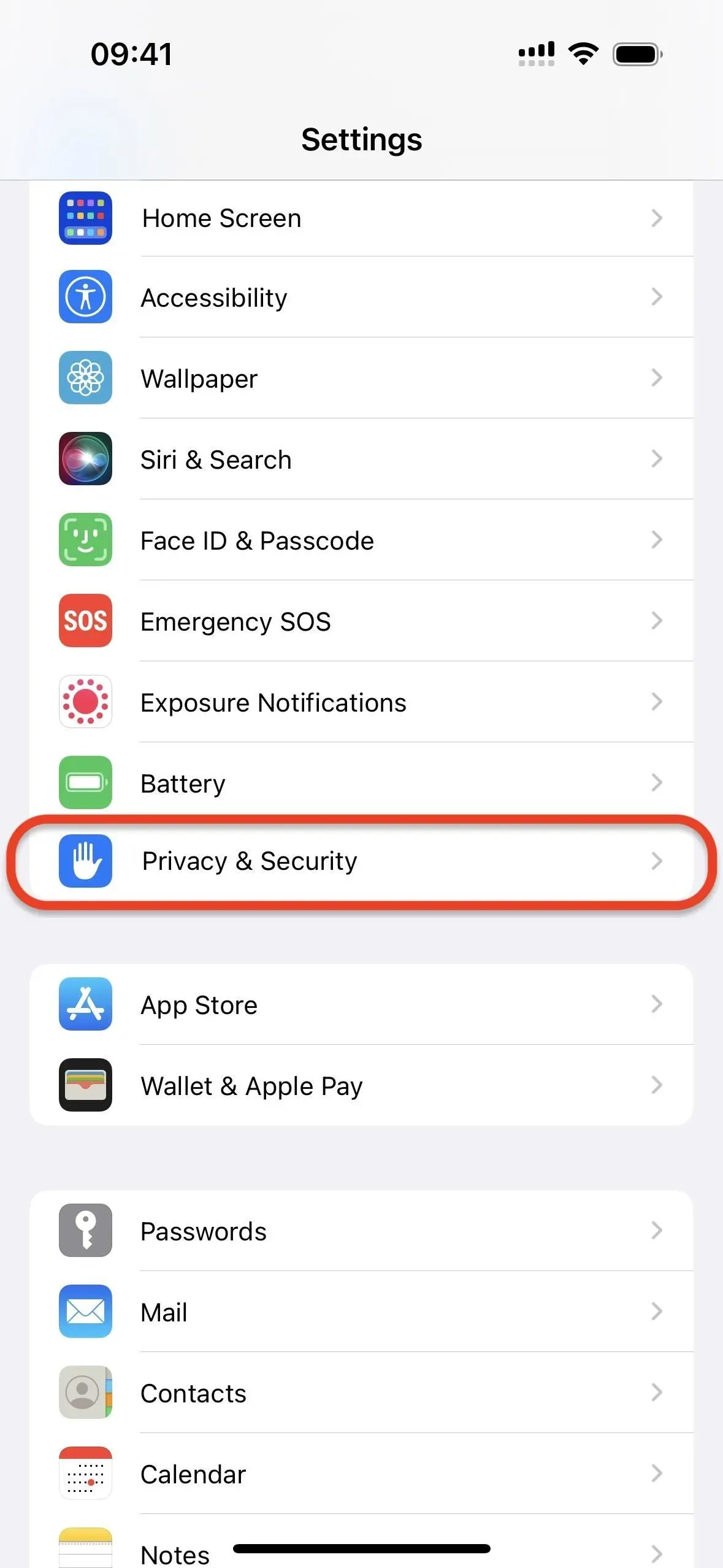
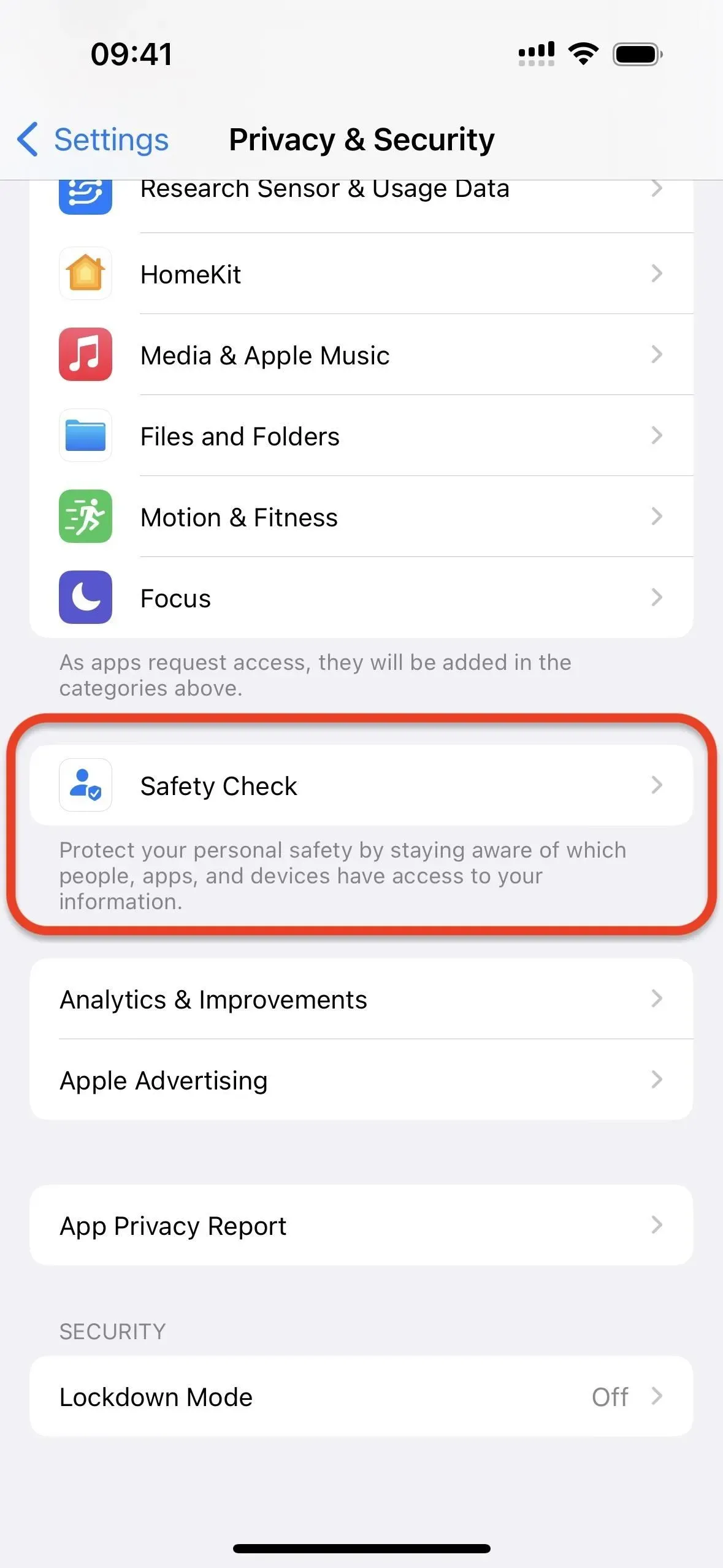
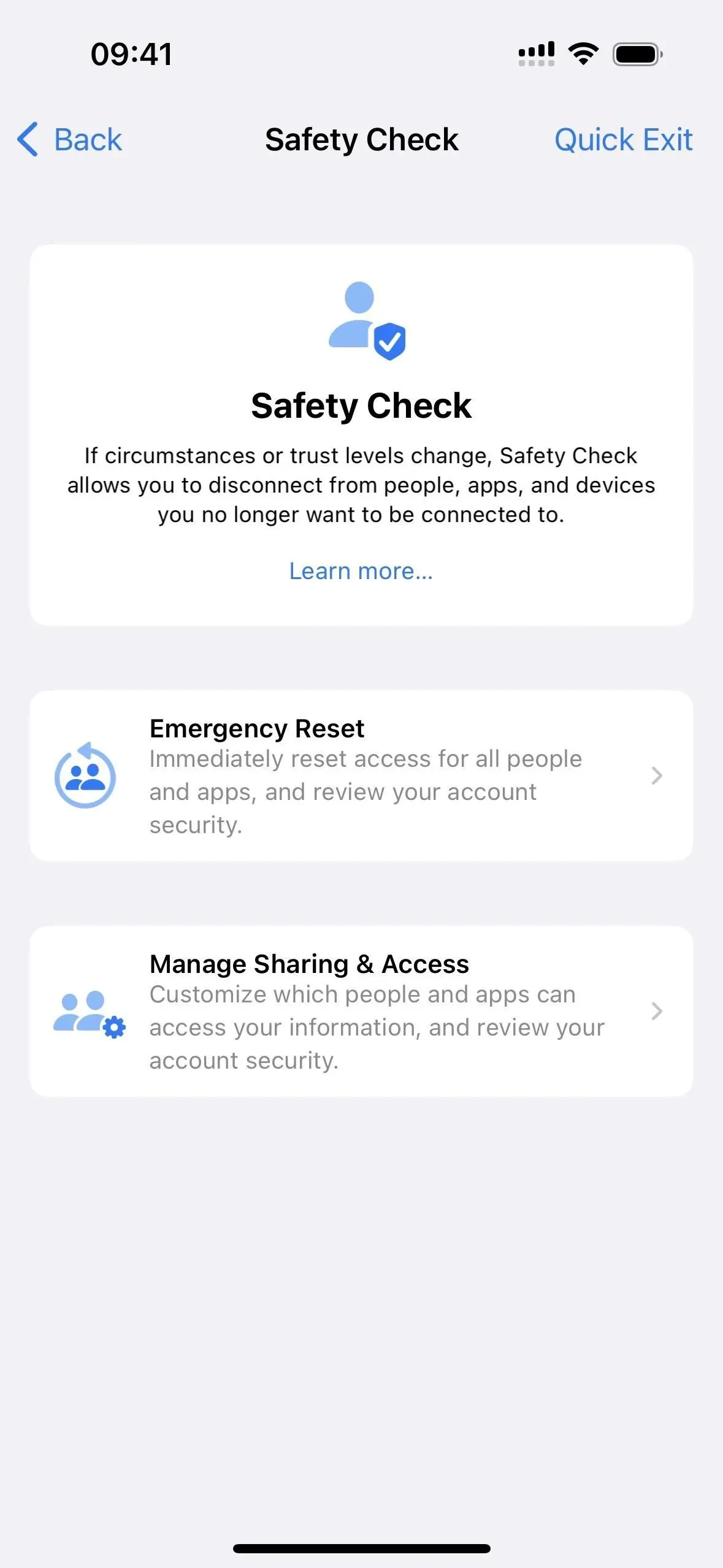
옵션 1: 공유 및 액세스 관리
공유 및 액세스 관리를 선택하면 특정 문서 및 권한에 액세스할 수 있는 사람과 앱을 제어할 수 있습니다. 프로세스에서 변경한 사항은 모두 저장되므로 변경 사항을 이미 저장한 경우 빠른 종료 버튼을 사용해도 소용이 없습니다.
Apple에 따르면 “정보 공유를 중단하면 사람들이 알아차릴 수 있습니다. 사람들이 귀하와 정보를 공유하고 귀하가 해당 공유 관계를 종료하면 위치 또는 건강 데이터 이외의 공유 데이터에 대한 액세스 권한을 잃게 됩니다.
정보 공유 및 액세스 관리를 시작하려면 계속을 클릭하십시오.
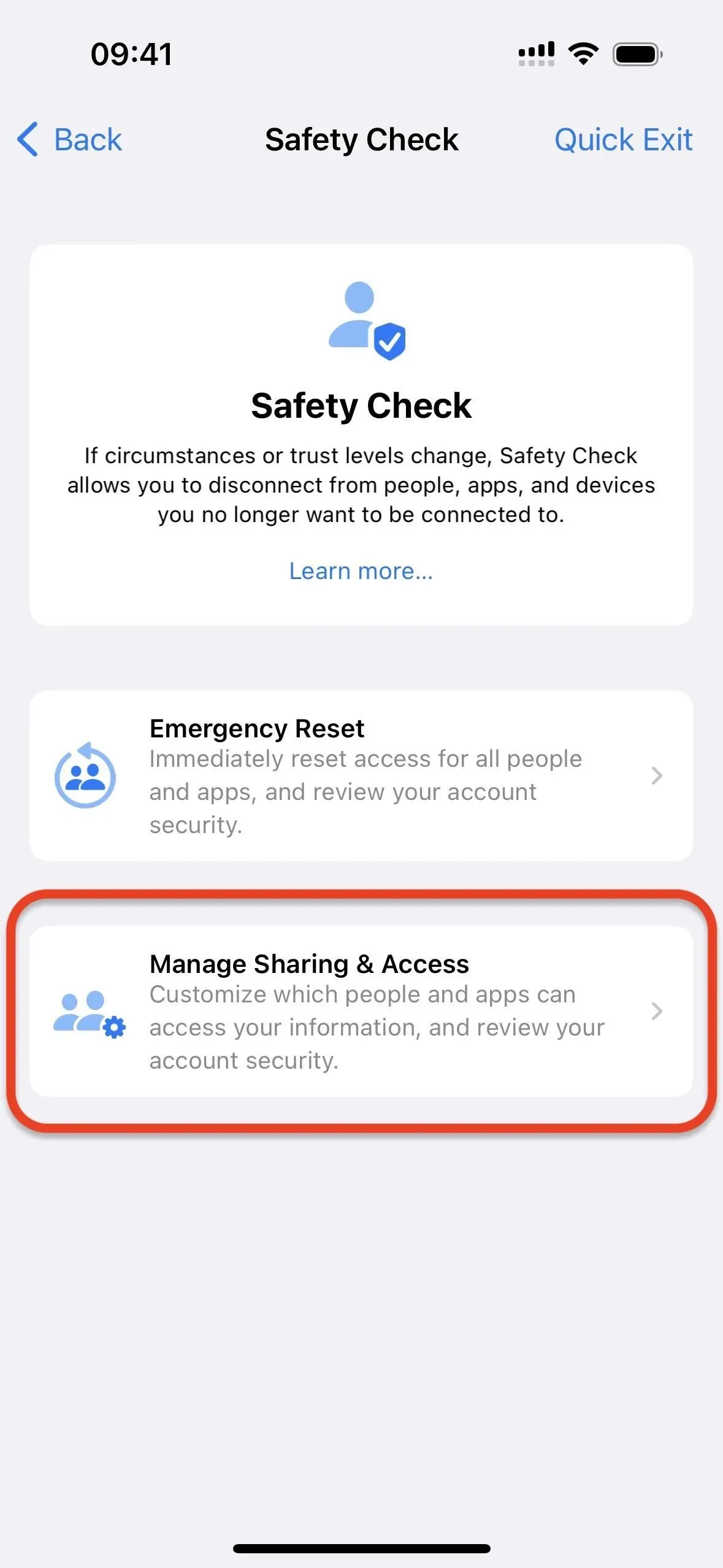
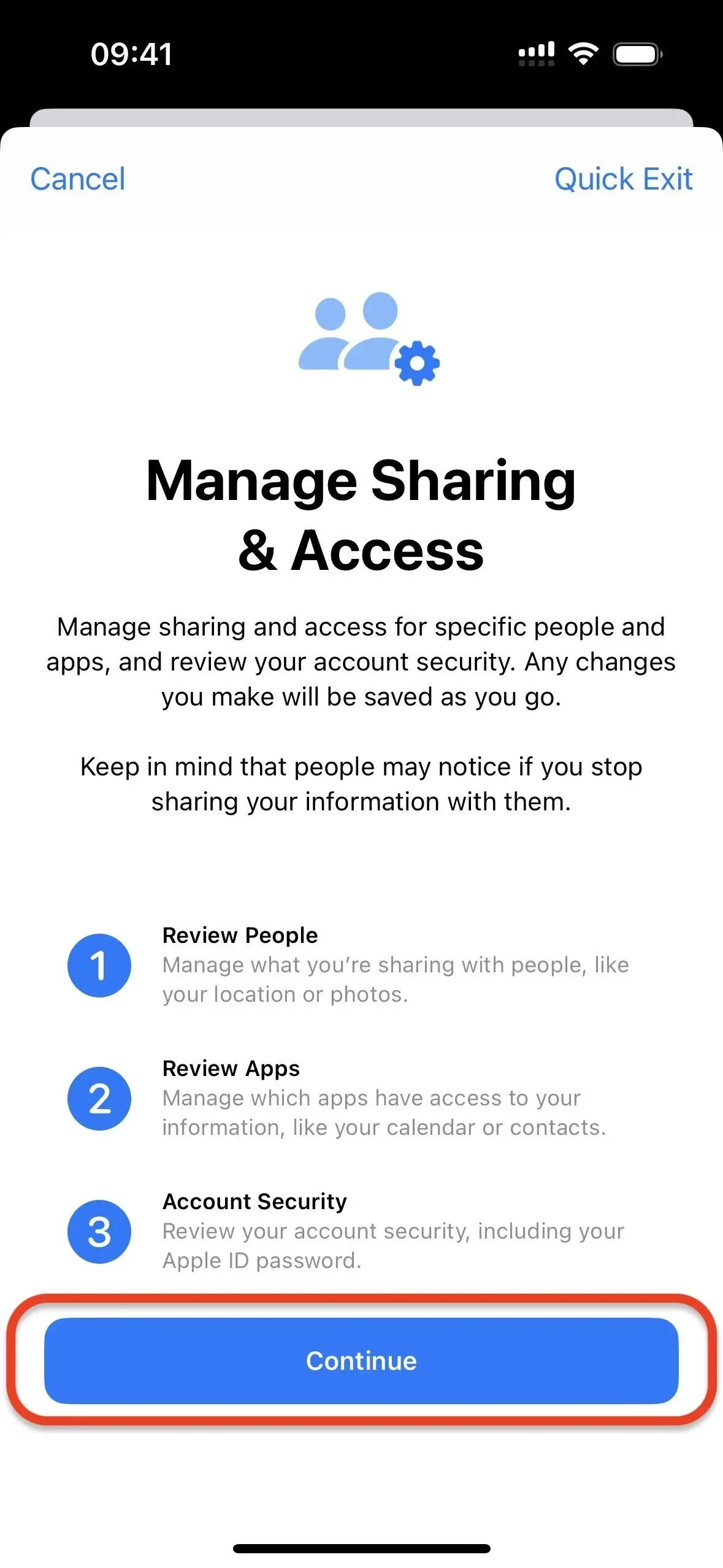
1단계: 사람들과 공유하는 콘텐츠 관리
보안 검사는 콘텐츠와 데이터를 공유하는 모든 사람을 보여줍니다. 건강, 홈, 캘린더, 위도, 메모 및 사진(공유 라이브러리 및 공유 앨범 포함)은 모두 이 단계에서 볼 수 있는 기능입니다.
아무 것도 변경하지 않으려면 건너뛰기를 클릭하면 됩니다. 모든 사람과의 모든 공유를 제거하려면 “모두 선택 및 공유 중지”를 클릭하고 경고를 읽고 “공유 중지”를 클릭하십시오.
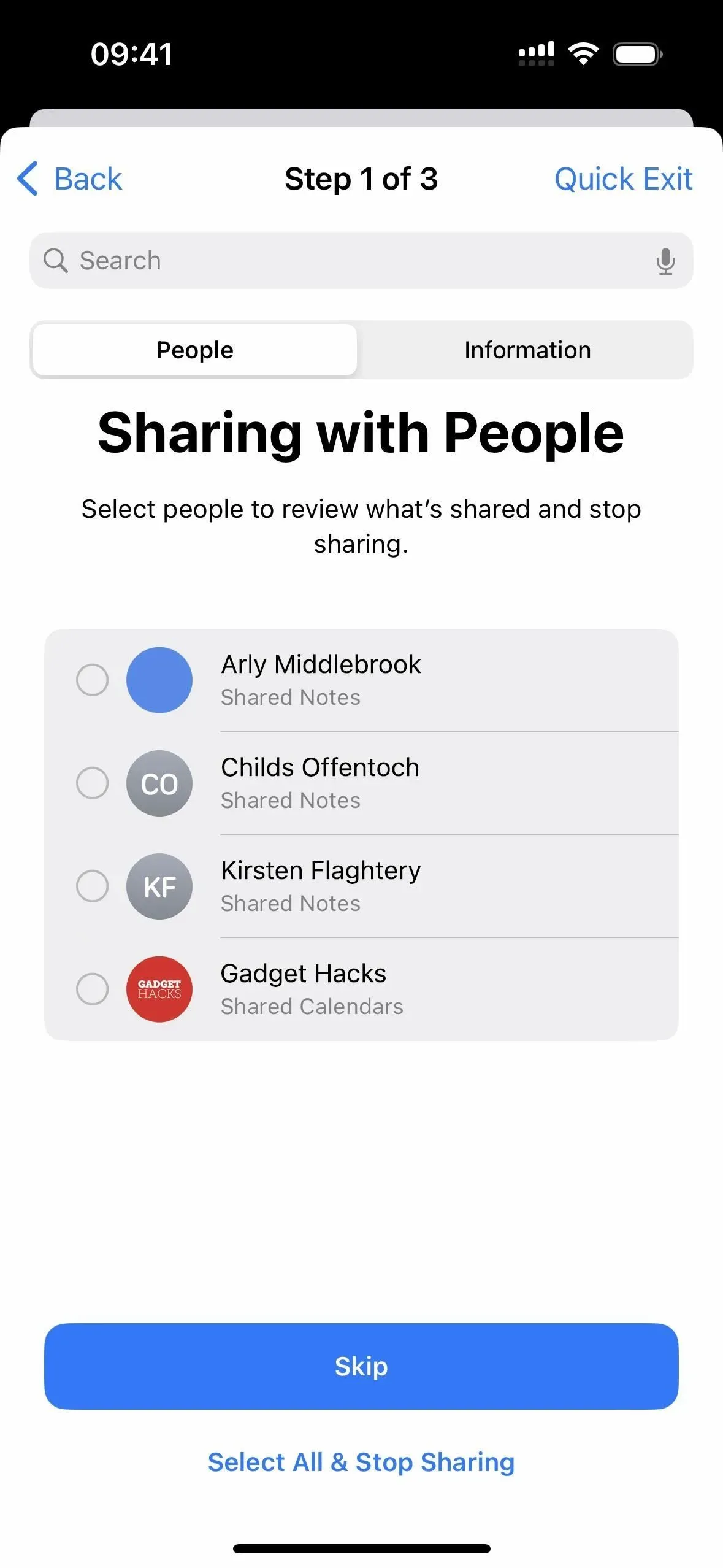
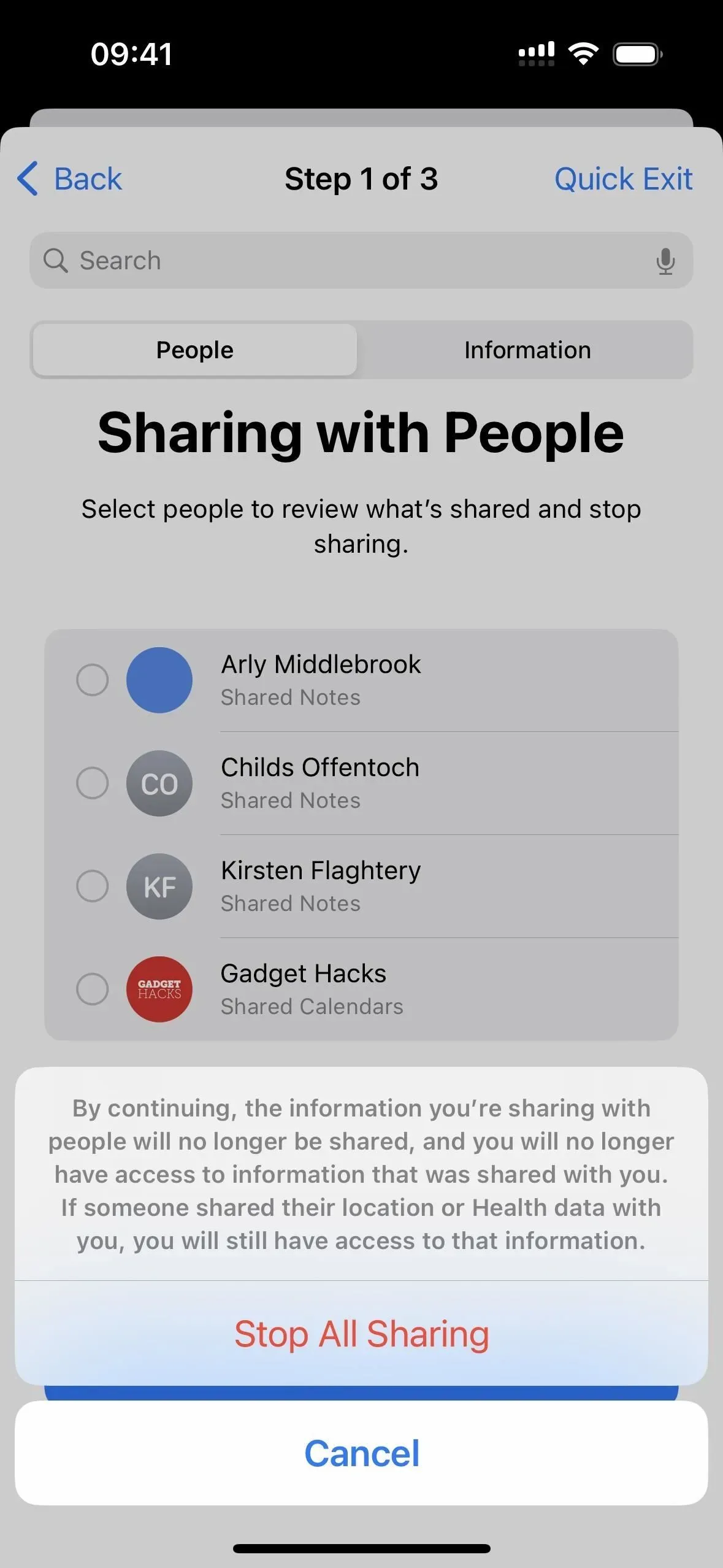
특정 사람과 특정 데이터의 공유를 중지하려면 각 사람의 이름을 확인하고 공유 확인 버튼을 클릭하십시오. 보안 검사는 각 연락처를 안내하여 그들이 공유하는 데이터의 범주를 보여줍니다. 아무 것도 하고 싶지 않다면 “건너뛰기”를 클릭하여 다음 사람을 보십시오. 모두 선택 및 공유 중지를 클릭하여 모든 데이터를 취소할 수도 있습니다. 또는 특정 항목을 확인하고 “공유 중지”를 클릭할 수 있습니다.
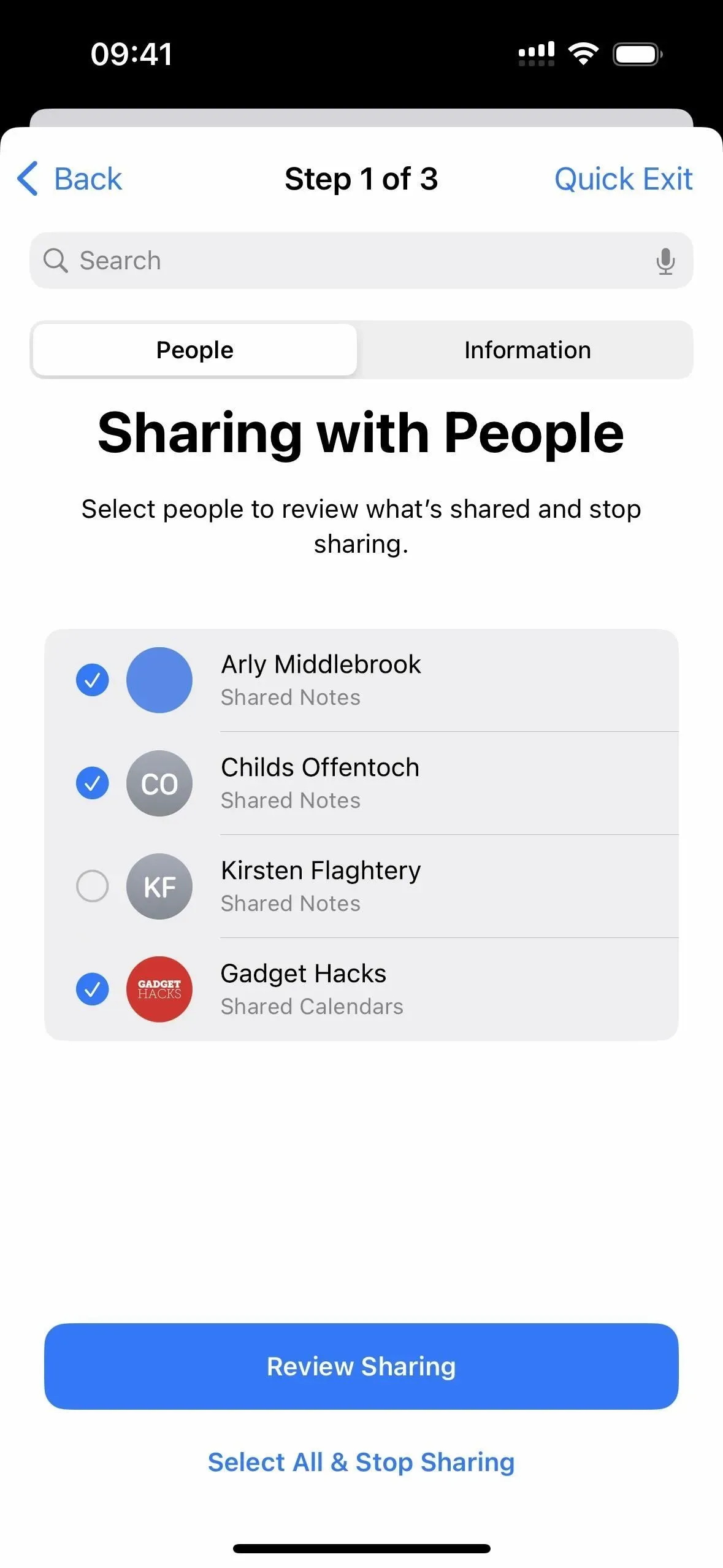
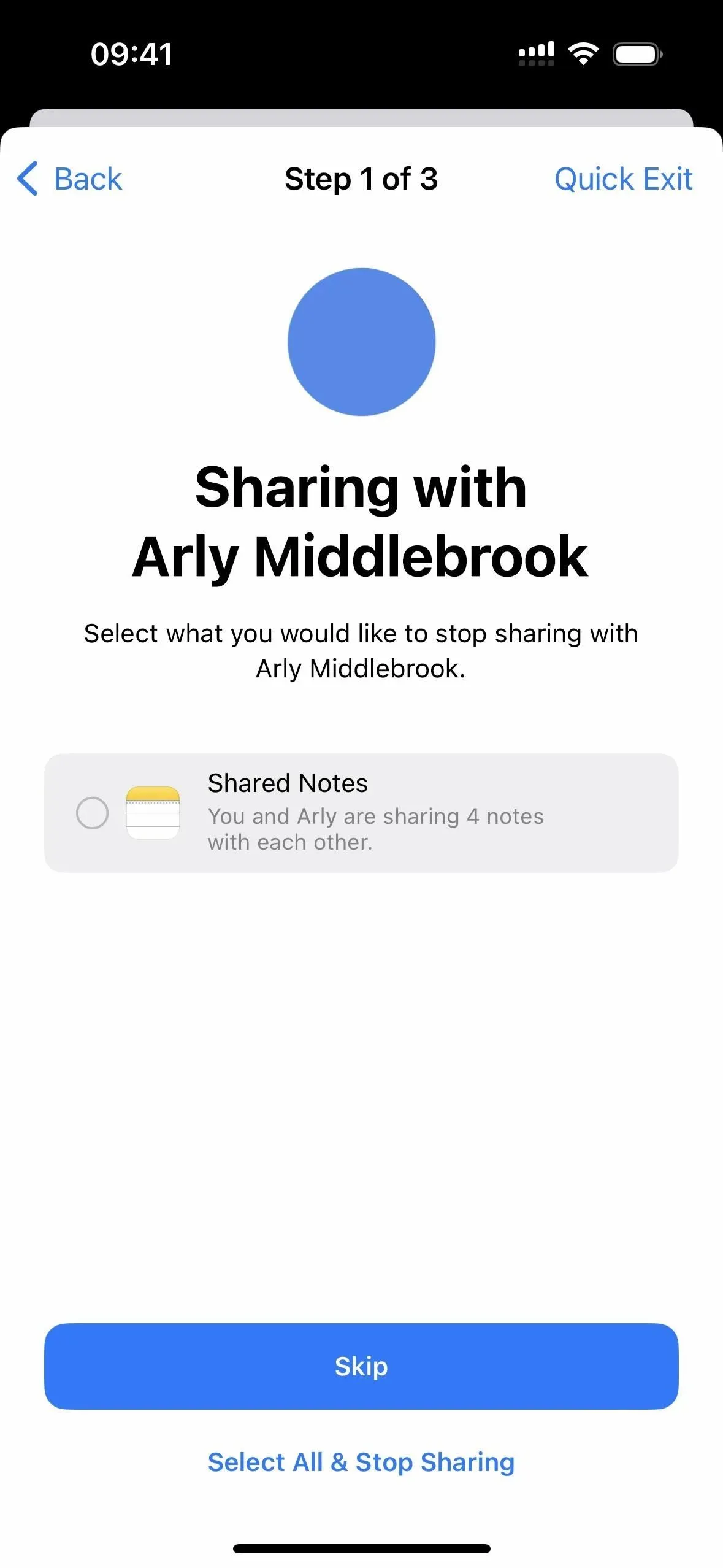
또한 특정 범주에 있는 모든 사람을 위해 코드를 자르려는 경우 정보 탭을 열어 교환되는 데이터 유형을 볼 수 있습니다. 피플 탭과 마찬가지로 경고를 읽고 “공유 중지”를 클릭한 후 “모두 선택 및 공유 중지”를 클릭하여 다음 단계로 “이동”하거나 모든 공유를 삭제할 수 있습니다.
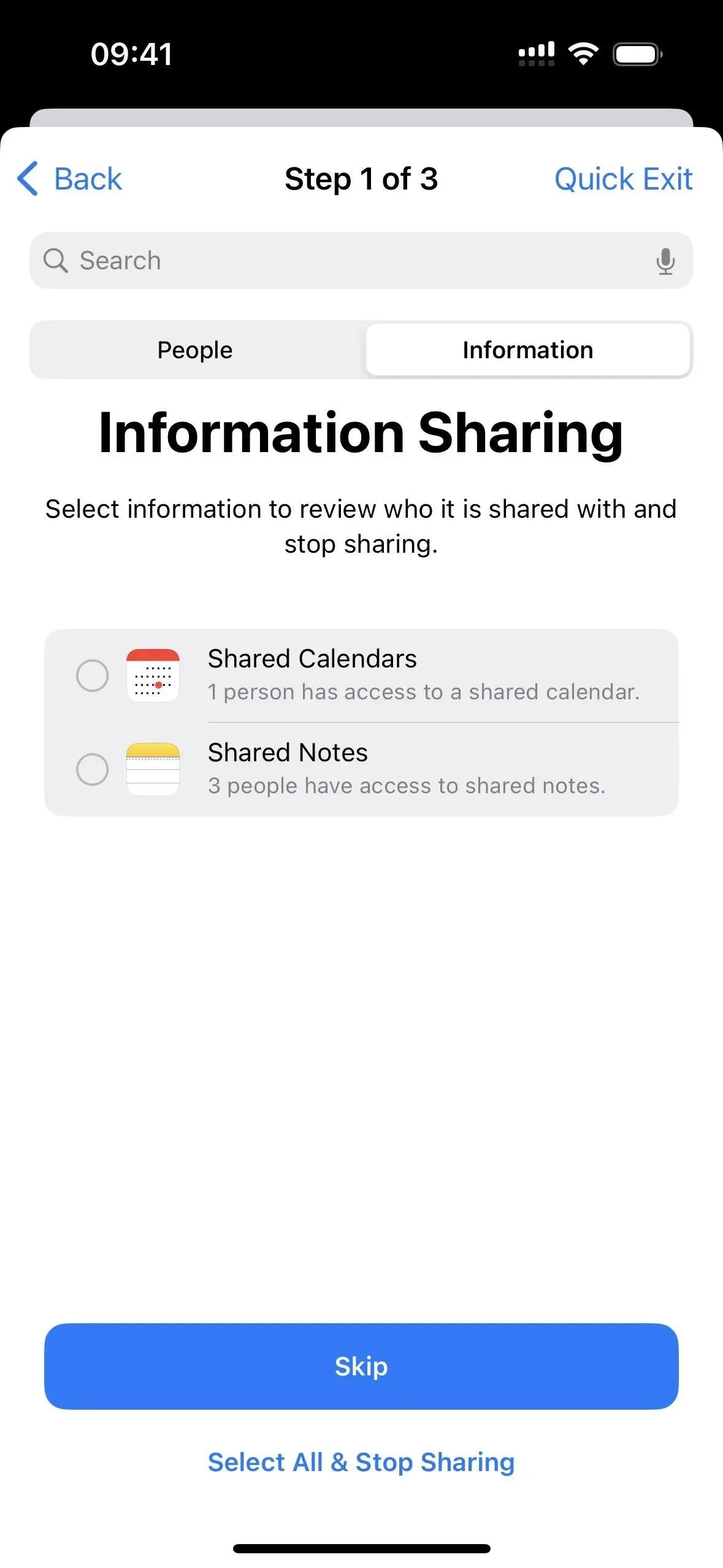

또는 범주를 확인하고 “리뷰 공유”를 클릭하여 어떤 사람들이 액세스할 수 있는지 확인할 수 있습니다. 각 범주에는 액세스 권한이 있는 사람들이 나열되며 모두 “건너뛰기”하거나 이름을 확인하고 공유 중지를 클릭하여 다음 범주를 표시하거나 공유 및 액세스 제어 도구의 첫 번째 단계를 완료할 수 있습니다.
첫 번째 단계를 완료한 후 돌아가서 다른 사람을 위한 더 많은 공유를 제거하려면 “계속” 또는 “다른 사람 확인”을 클릭하십시오.
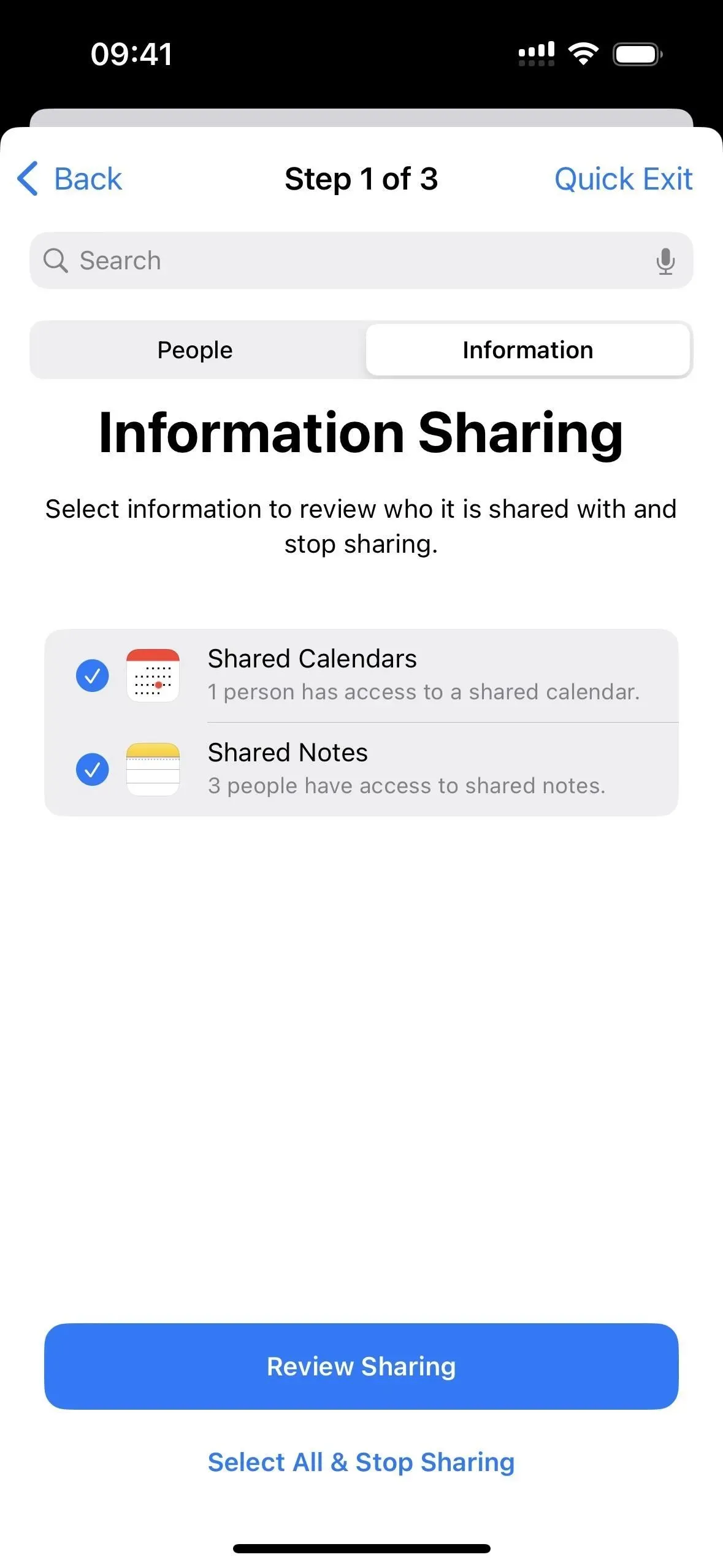
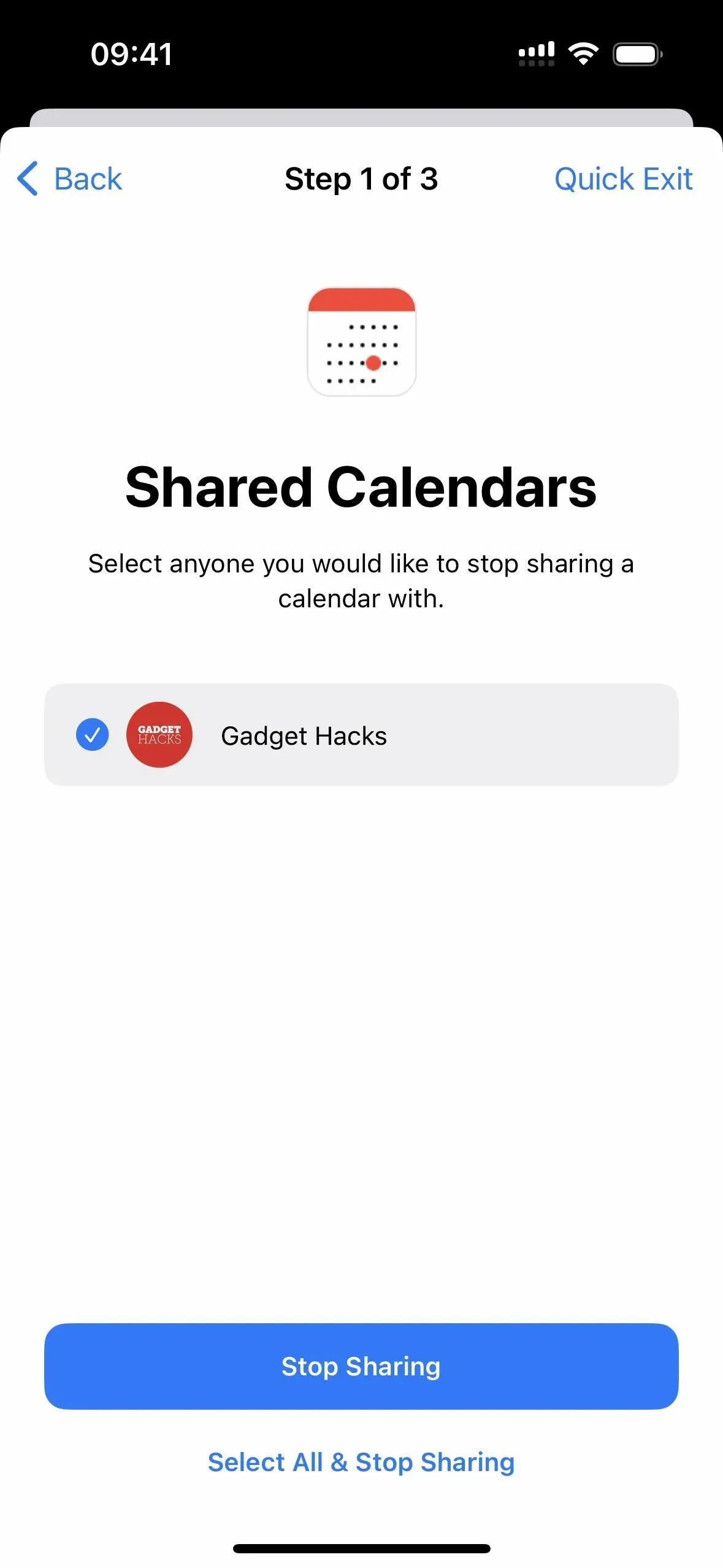
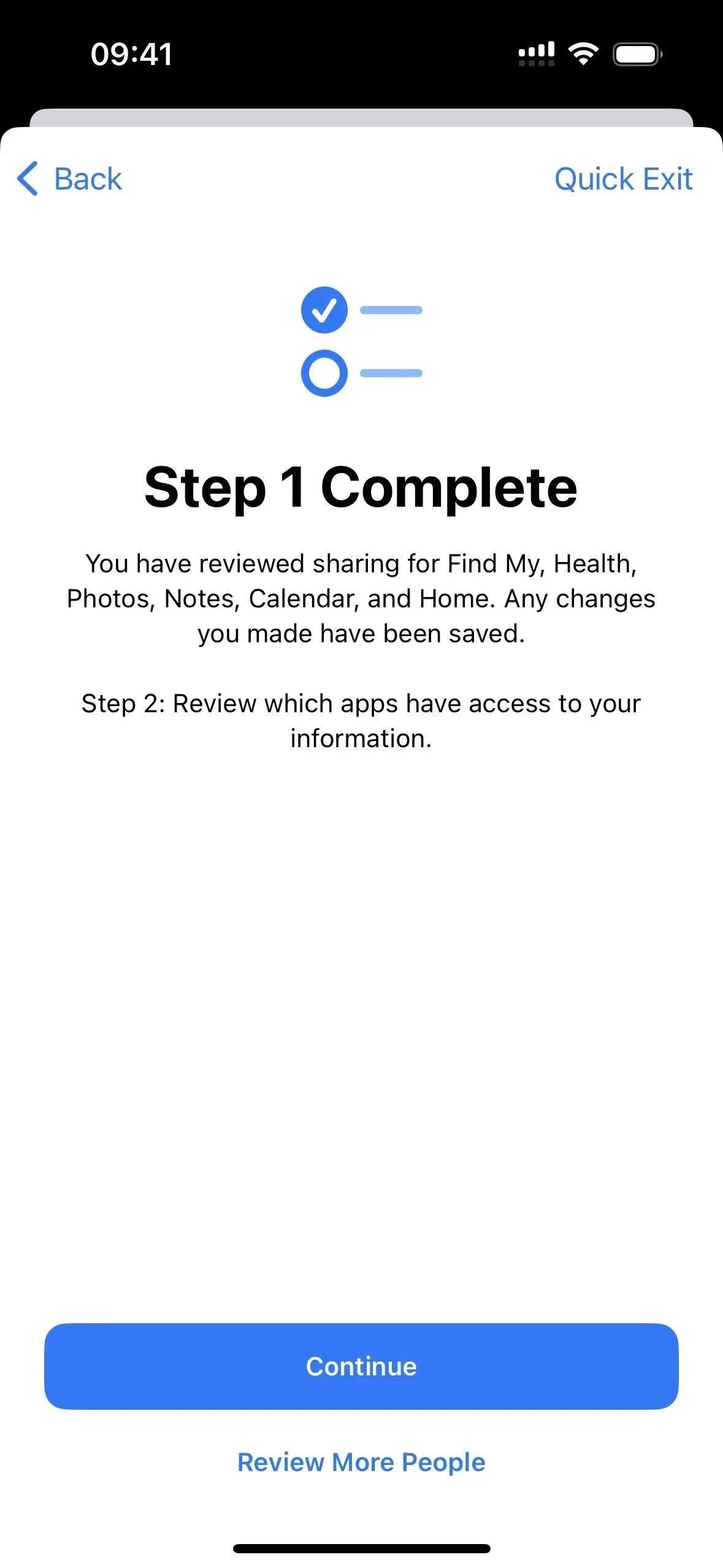
2단계: 애플리케이션이 공유하는 권한 관리
두 번째 단계는 어떤 방식으로든 정보에 액세스하는 iPhone의 모든 앱을 보여줍니다. 이 정보에는 Bluetooth, 캘린더, 카메라, 연락처, 파일, 폴더, 건강, LAN, 위치 서비스, 미디어, Apple Music, 마이크, 모션, 피트니스, 사진, 미리 알림, 연구 및 음성 인식이 포함됩니다.
아무 것도 변경하지 않으려면 건너뛰기를 클릭하면 됩니다. 모든 앱에 대한 모든 접근 및 권한을 철회하려면 “모두 선택 및 접근권한 정지”를 클릭한 후 경고문을 읽고 “모든 접근권한 정지”를 클릭하세요.
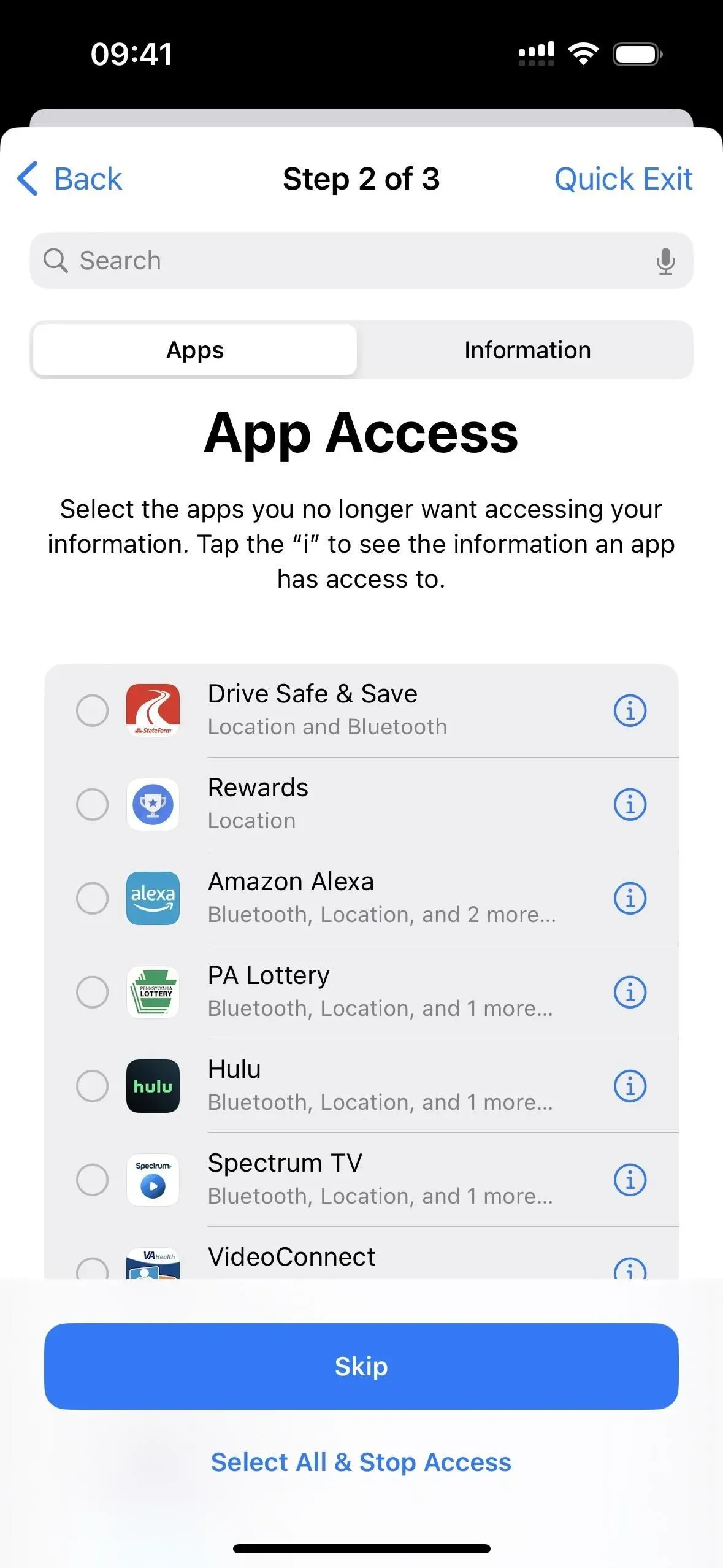
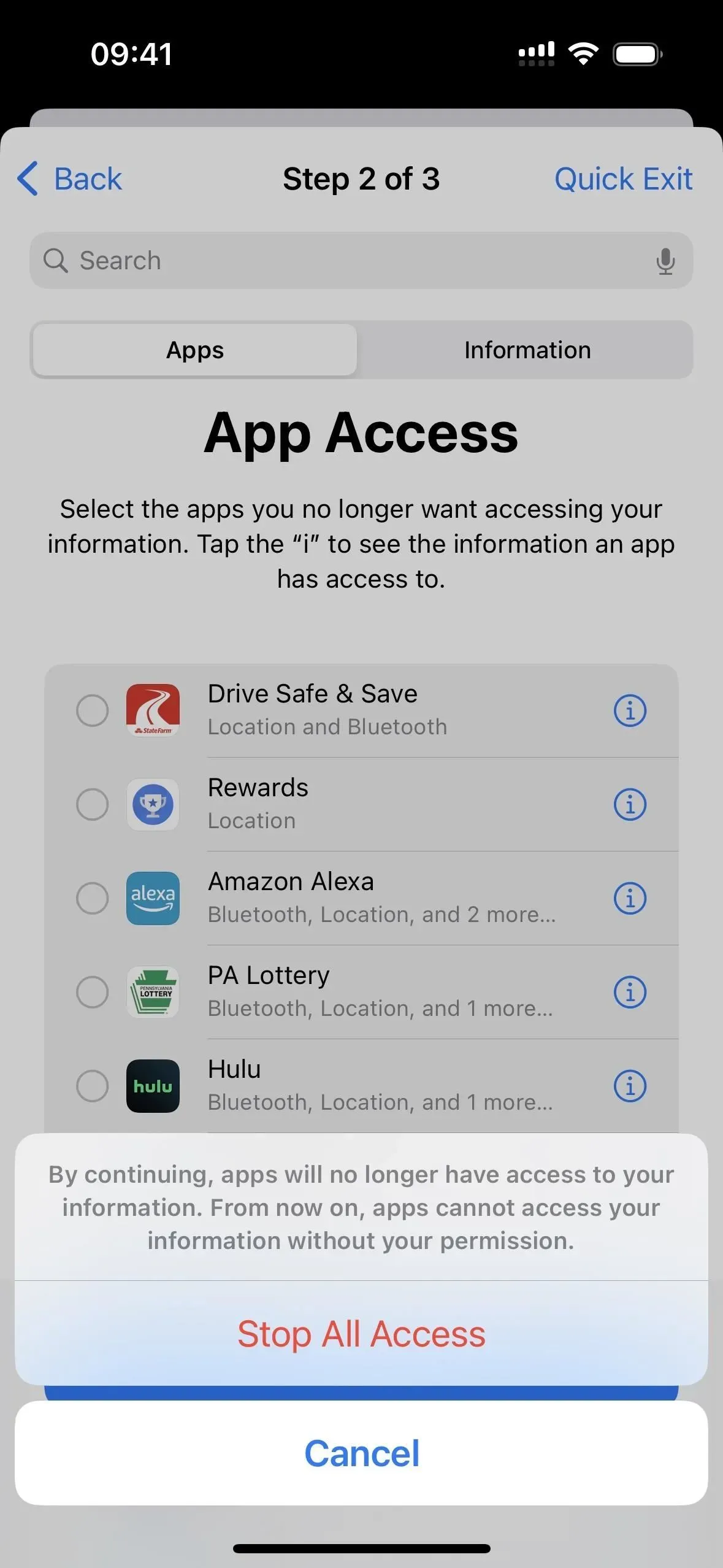
앱이 한 번에 액세스할 수 있는 모든 정보가 표시되면 옆에 있는 (i)를 탭하면 모든 정보를 볼 수 있습니다. 여기에서 특정 항목을 확인하고 권한을 즉시 중지하려면 “앱 액세스 중지”를 클릭하고 iPhone에서 앱을 제거하려면 “앱 제거”를 클릭하거나 앱 목록으로 돌아가려면 “건너뛰기”를 클릭하십시오.
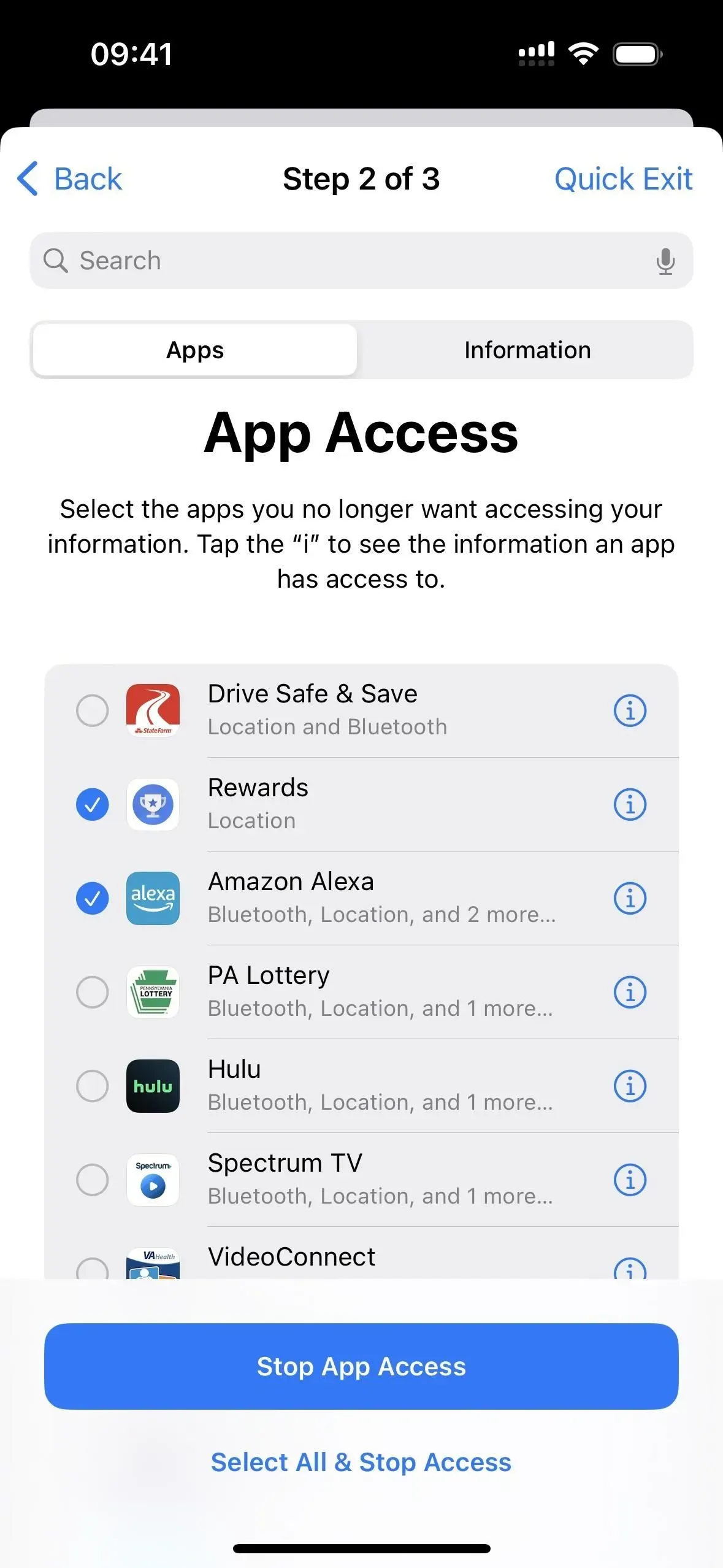
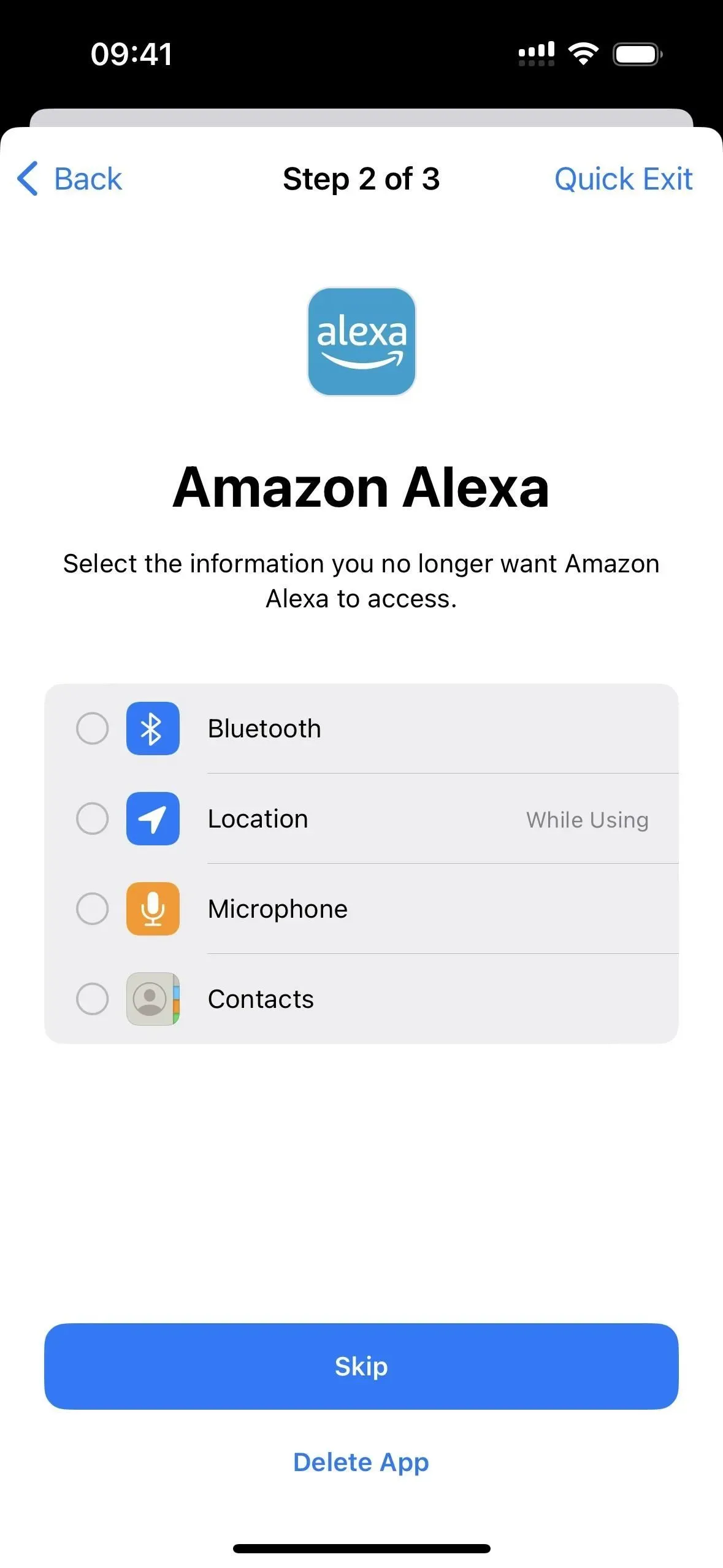
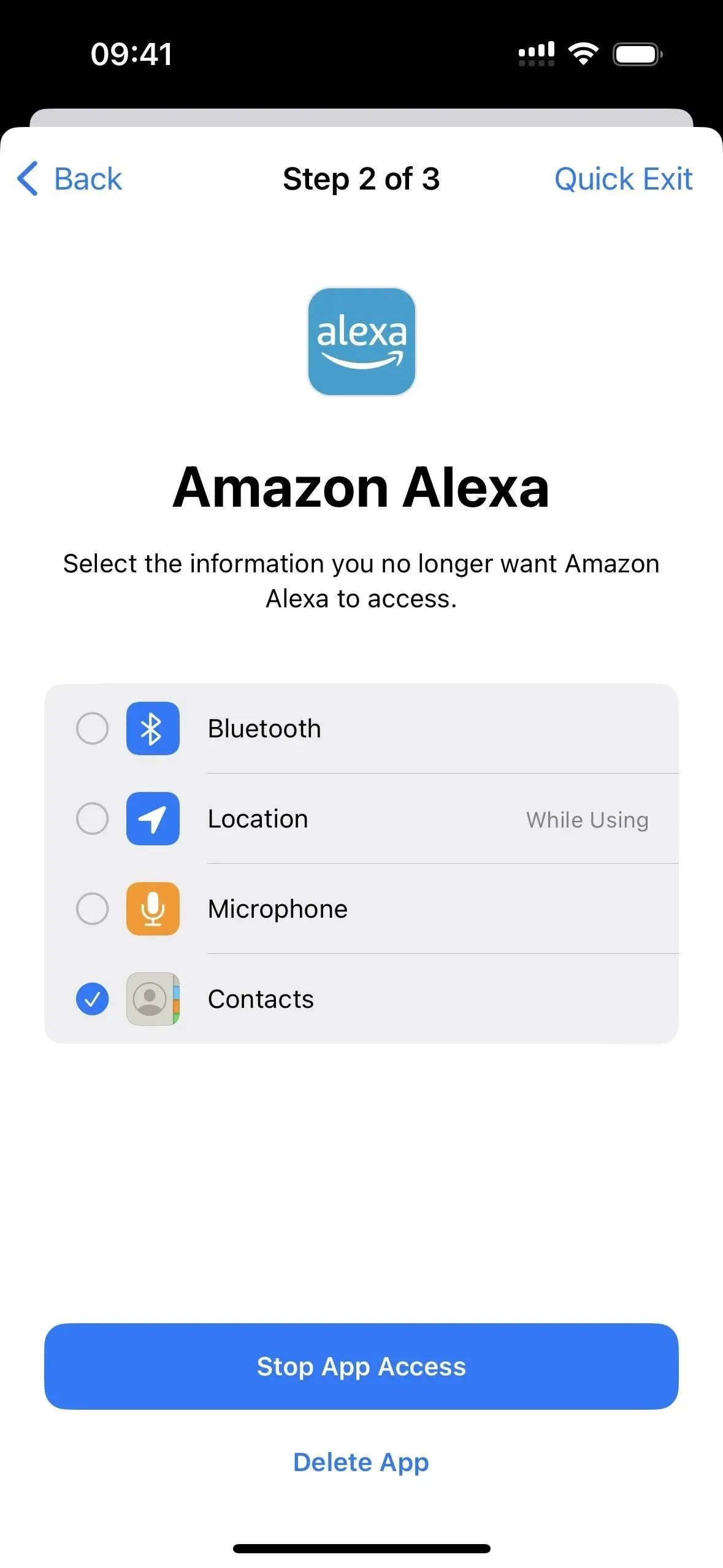
또한 정보 탭을 열어 전송 중인 데이터 유형을 볼 수 있습니다. 따라서 특정 카테고리의 모든 앱을 중지할 수 있습니다. 응용 프로그램 탭과 마찬가지로 경고를 읽고 “모든 액세스 중지”를 클릭한 후 “모두 선택 및 액세스 중지”를 클릭하여 다음 단계로 “이동”하거나 모든 응용 프로그램에 대한 모든 액세스 및 권한을 비활성화할 수 있습니다.
카테고리를 확인하고 “앱 액세스 중지”를 클릭하여 동시에 여러 카테고리 권한을 비활성화할 수도 있습니다. 각 카테고리에서 특정 앱만 제거하려면 카테고리 옆의 (i)를 누릅니다.
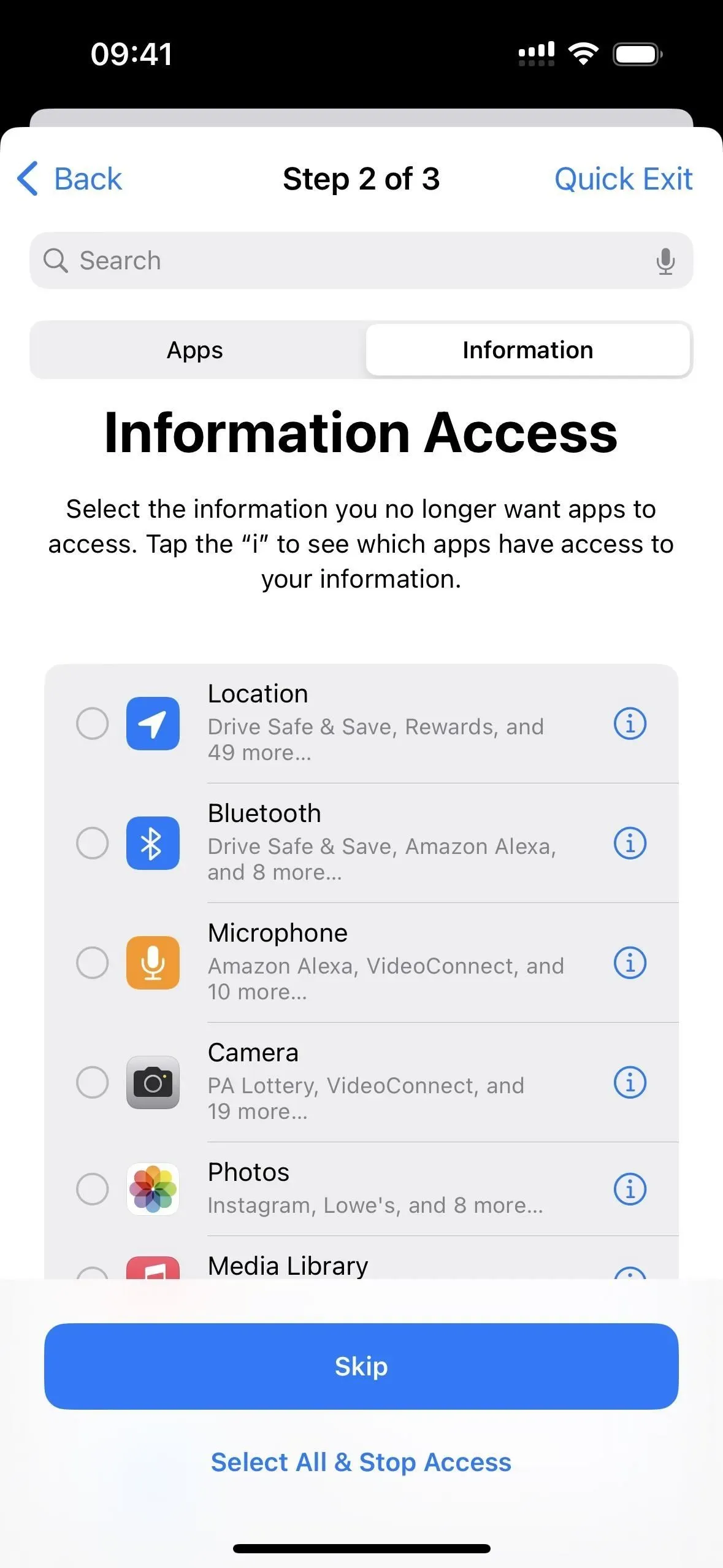
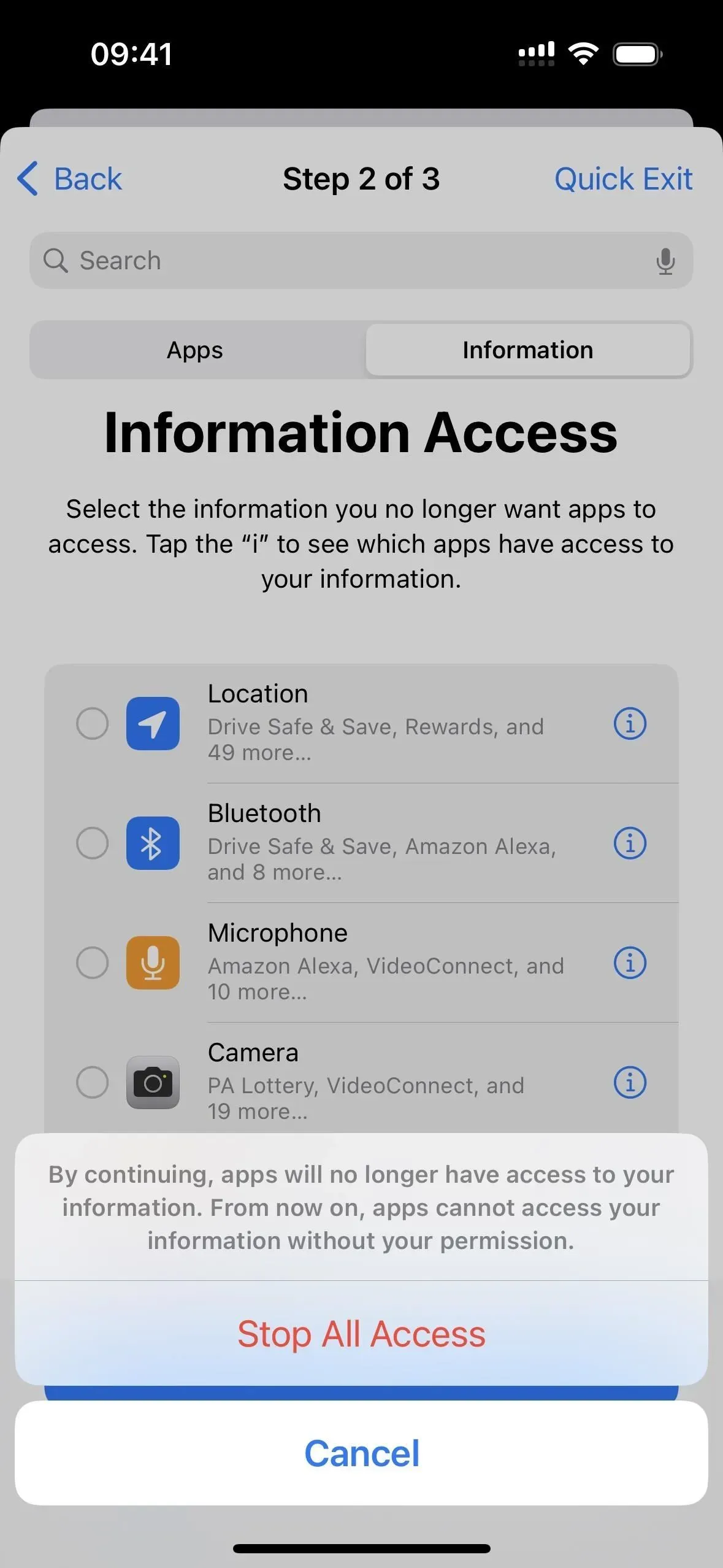
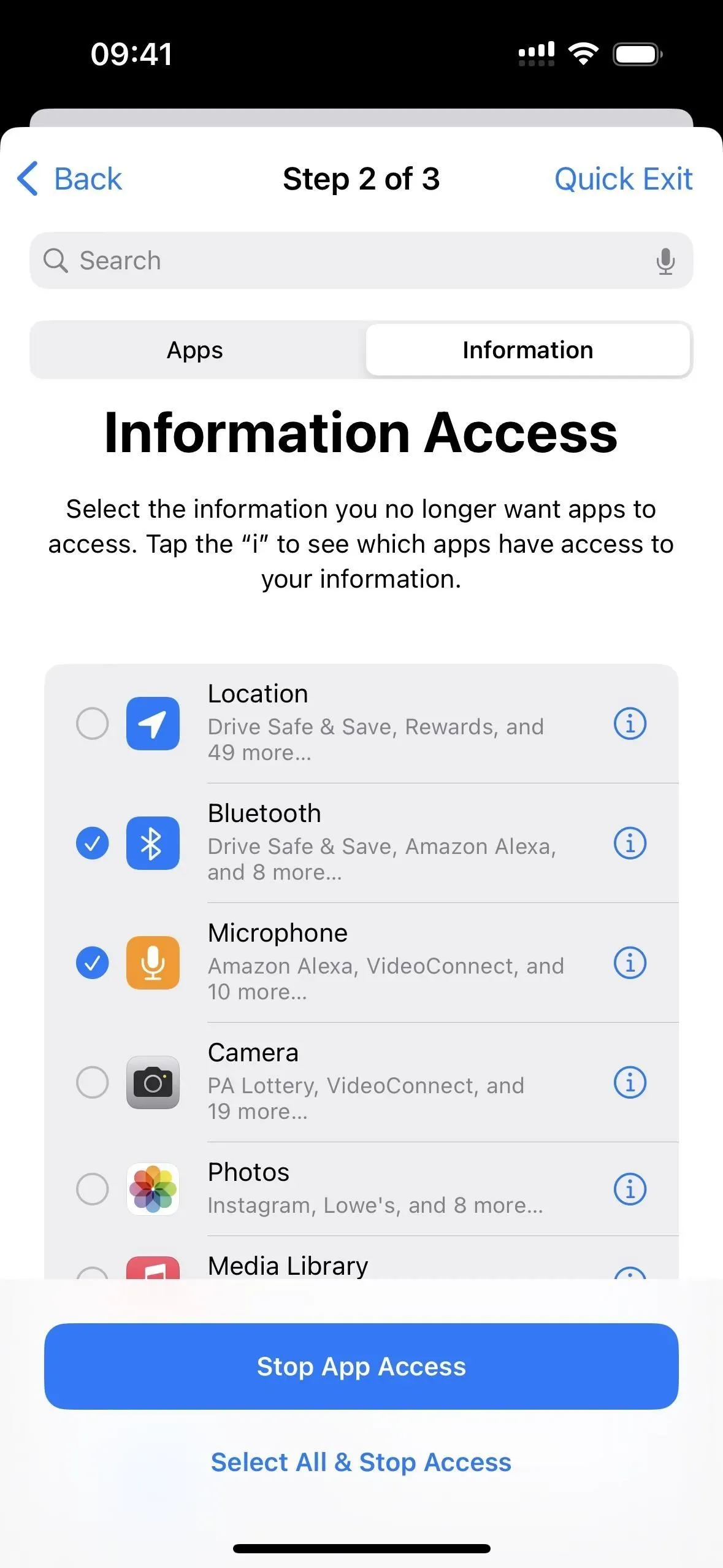
여기에서 “건너뛰기”를 클릭하여 다음 단계로 이동하고 “모두 선택하고 액세스 중지”를 선택한 다음 “모두 액세스 중지”를 선택하여 나열된 모든 앱에서 범주 액세스를 제거하거나 여러 앱을 선택하고 “액세스 중지”를 클릭할 수 있습니다. 신청서에.”
두 번째 단계를 완료한 후 돌아가서 다른 앱에 대한 공유를 제거하려면 “계속” 또는 “다른 앱 보기”를 클릭하십시오.
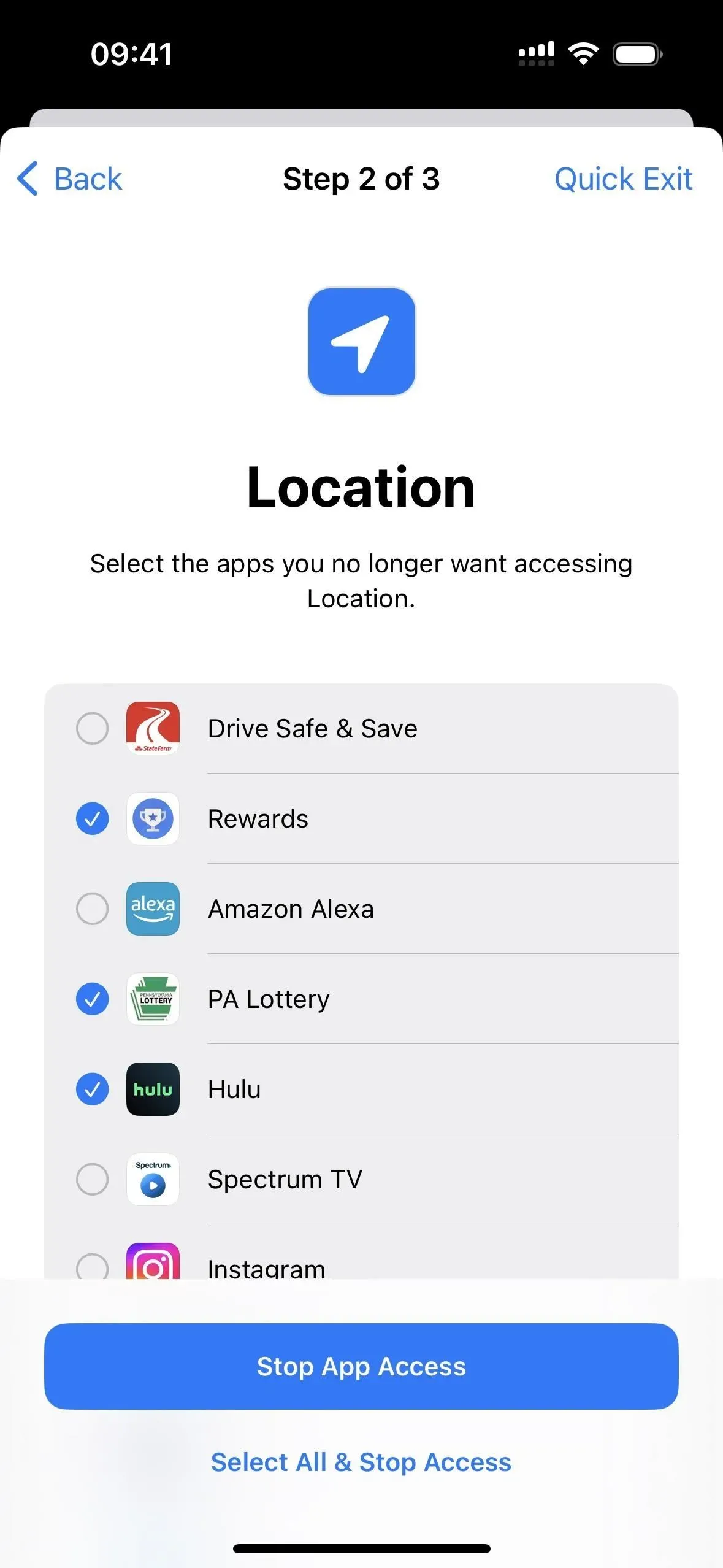
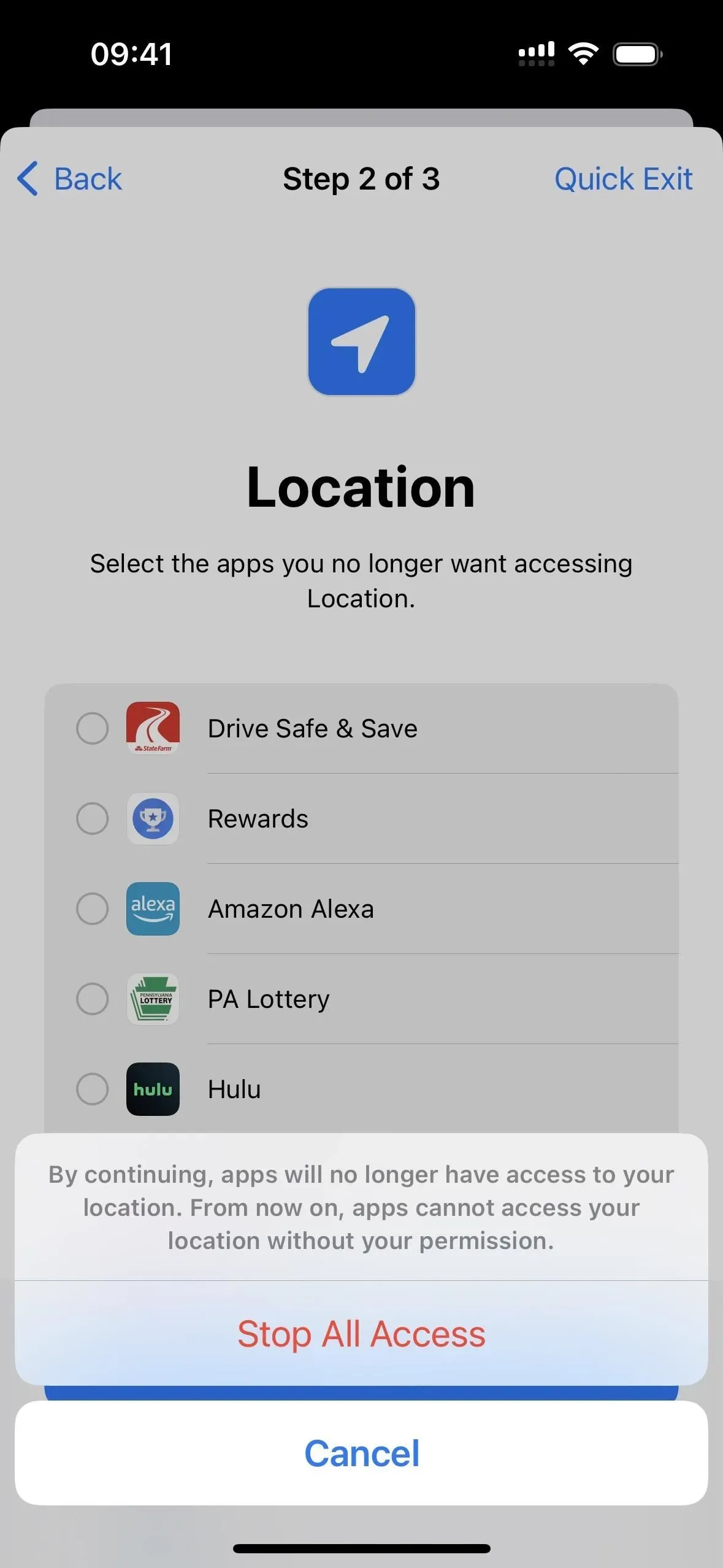
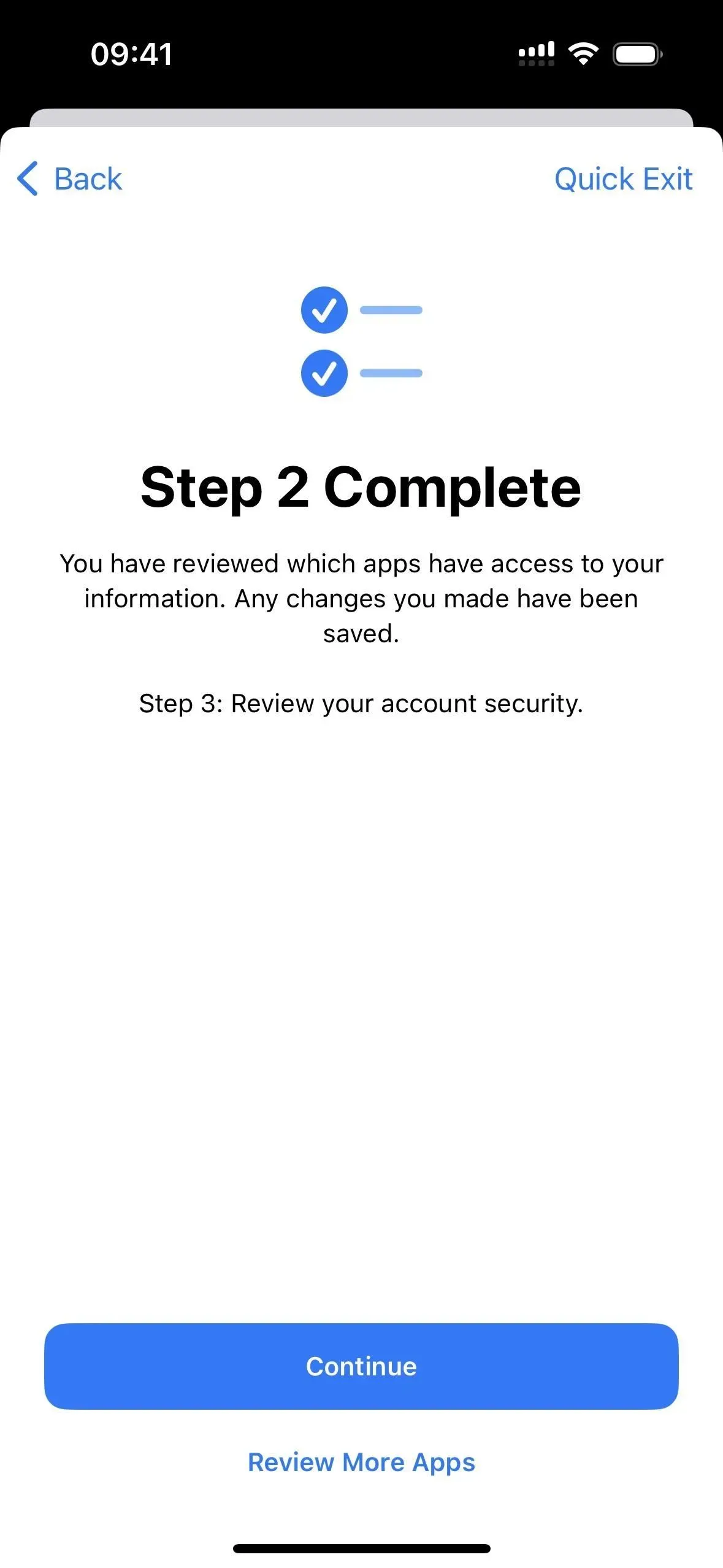
3단계: 보안 확인
마지막 단계는 Apple ID 계정 및 iPhone의 전반적인 보안에 관한 것입니다. 여기에서 보는 항목은 설정 방법에 따라 아래에 표시된 항목과 다를 수 있습니다.
“장치” 목록이 보이면 “건너뛰기”하거나 하나 이상의 장치를 선택하고 “선택한 장치 제거”를 클릭하십시오. 또한 각 장치 옆의 (i)를 클릭하여 모델, 버전, 일련 번호 및 IMEI를 볼 수 있습니다. “장치”를 클릭하여 기본 목록으로 돌아가거나 더 이상 Apple ID와 연결된 장치를 원하지 않는 경우 “계정에서 제거”를 선택하십시오.
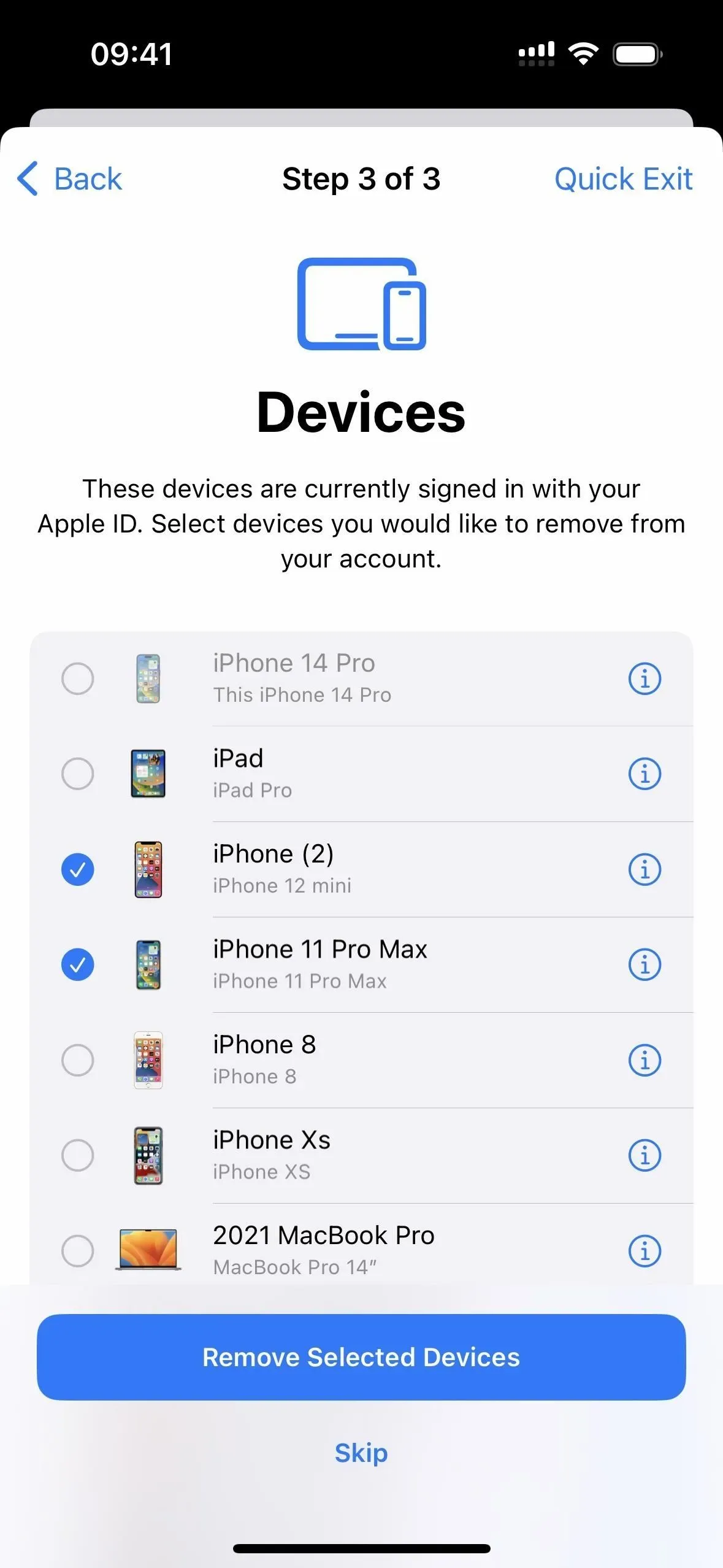
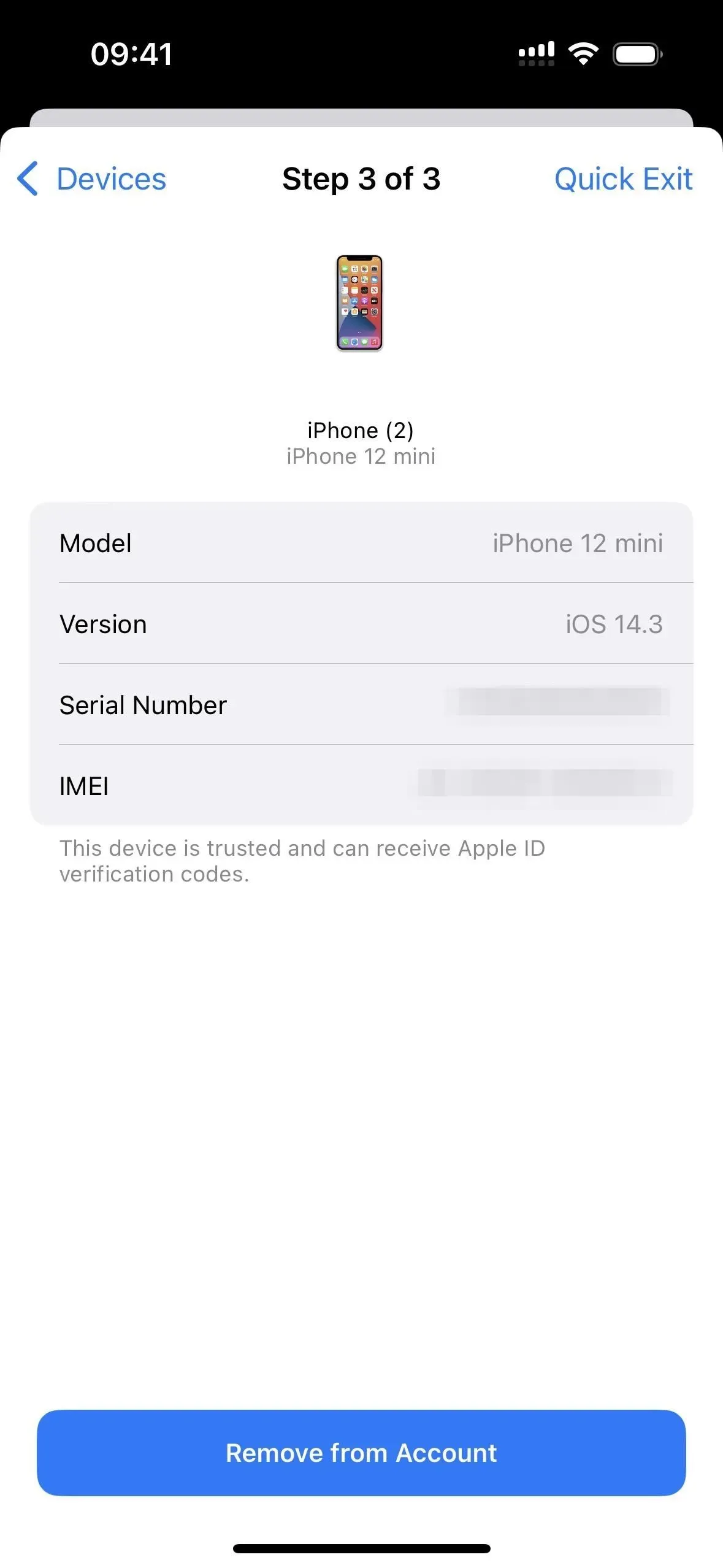
Apple ID 암호를 업데이트할 것인지 묻는 메시지가 표시될 수 있습니다. 원하지 않는 경우 “설정에서 나중에 업데이트”를 클릭하거나 프로세스를 진행하려면 “비밀번호 업데이트”를 클릭하십시오.
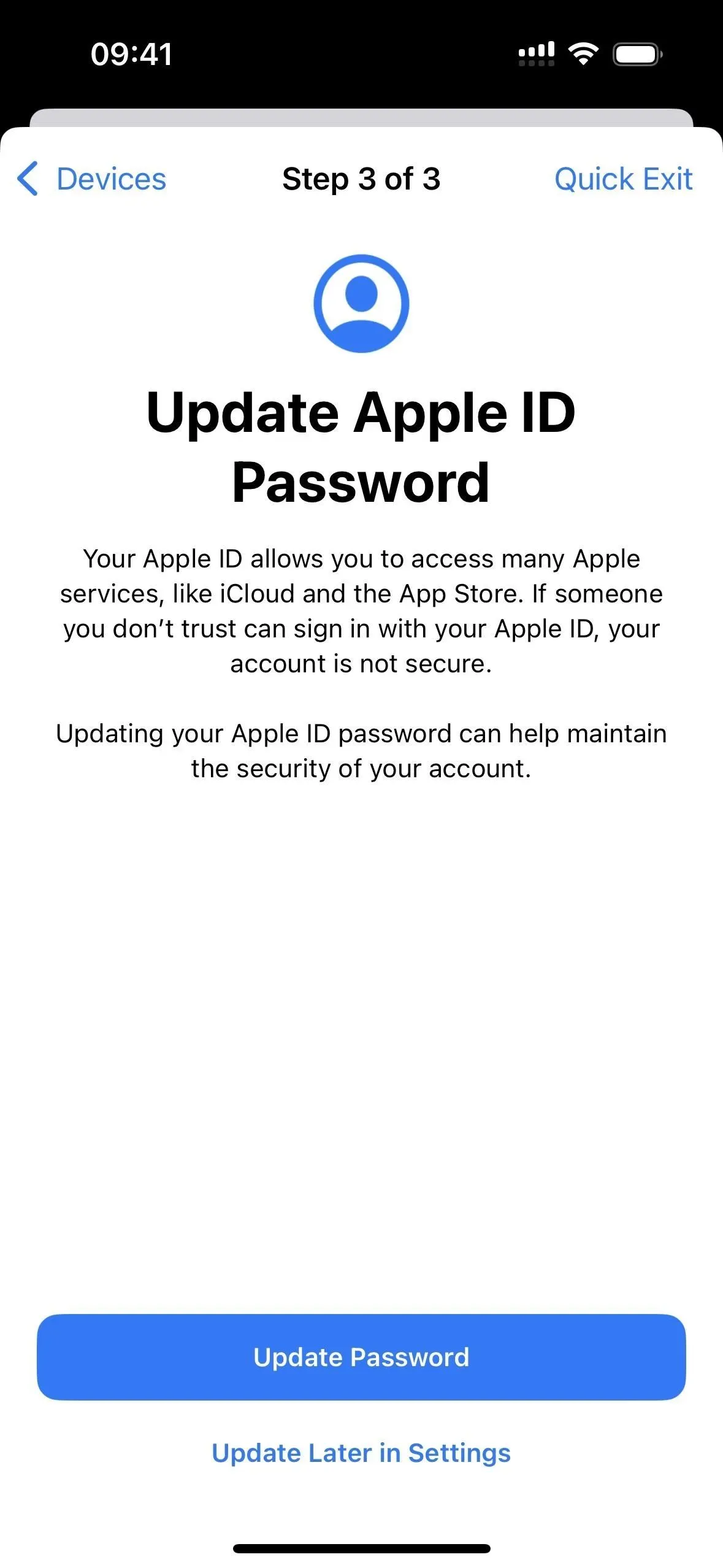
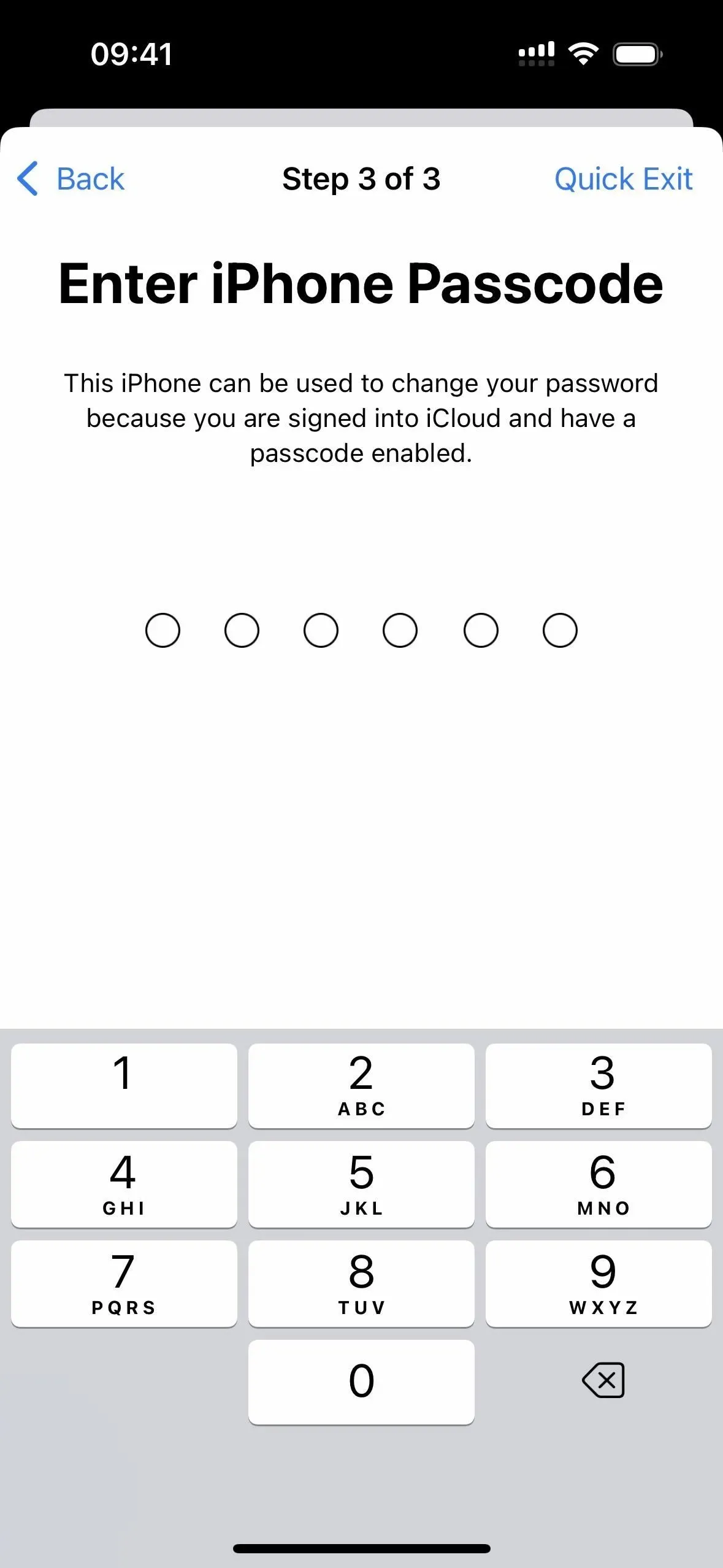
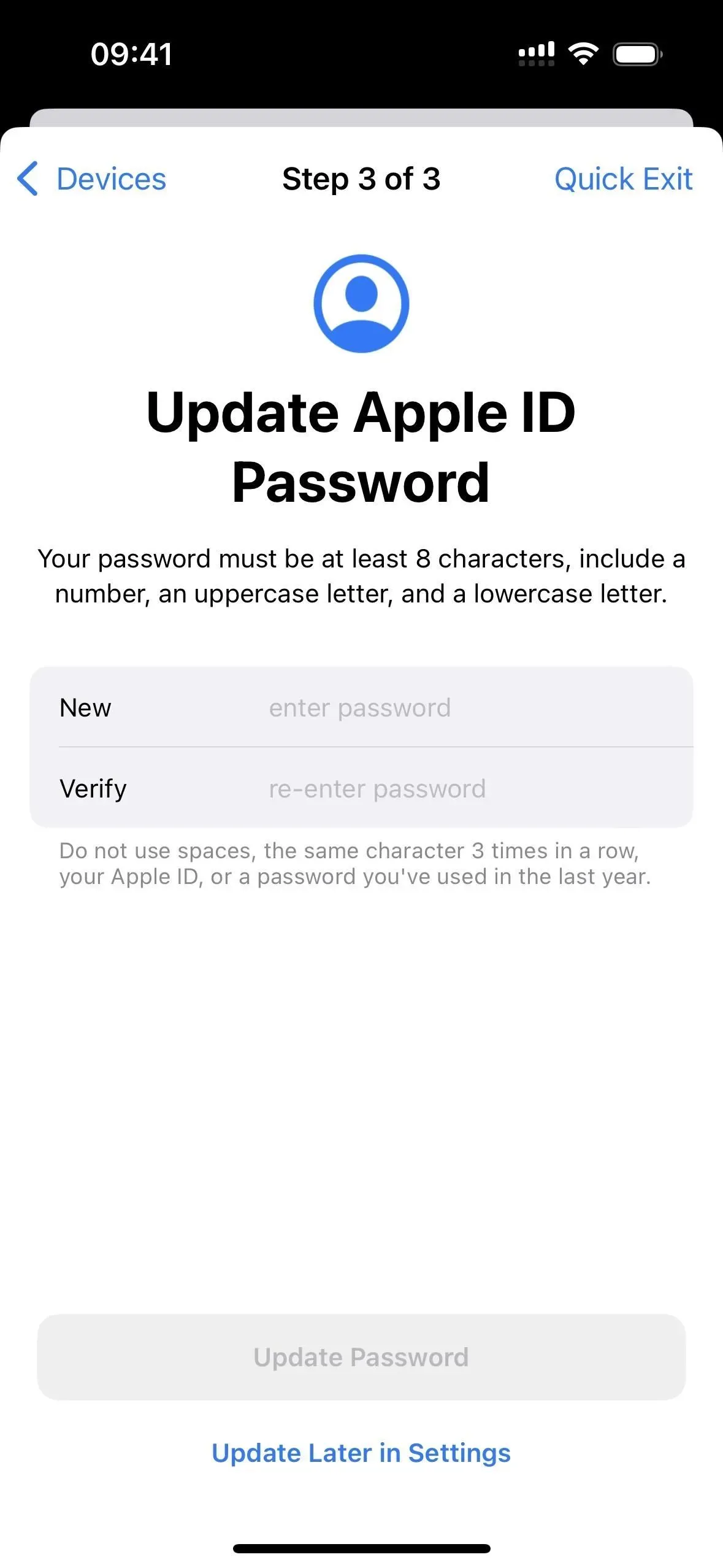
다른 기기에서 Apple ID 계정에 로그인하는 데 도움이 되는 확인 코드를 받을 수 있는 신뢰할 수 있는 전화번호를 보고 설정할 수도 있습니다. 또한 Emergency SOS 섹션에서는 자동차 사고, 심한 낙상 등의 상황에서 알림을 받는 비상 연락처를 확인, 삭제 또는 추가할 수 있습니다. 이 섹션을 완료하면 계속을 클릭합니다.
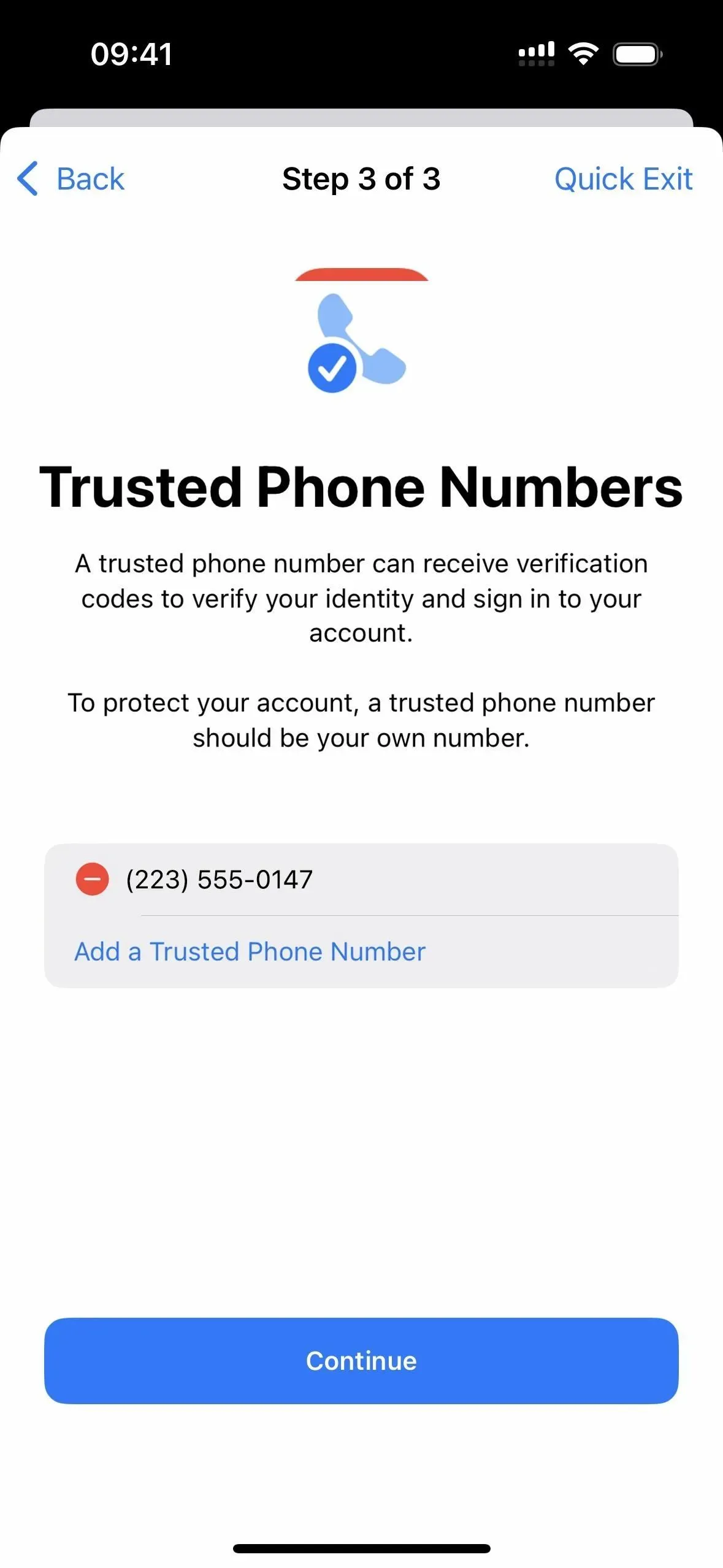
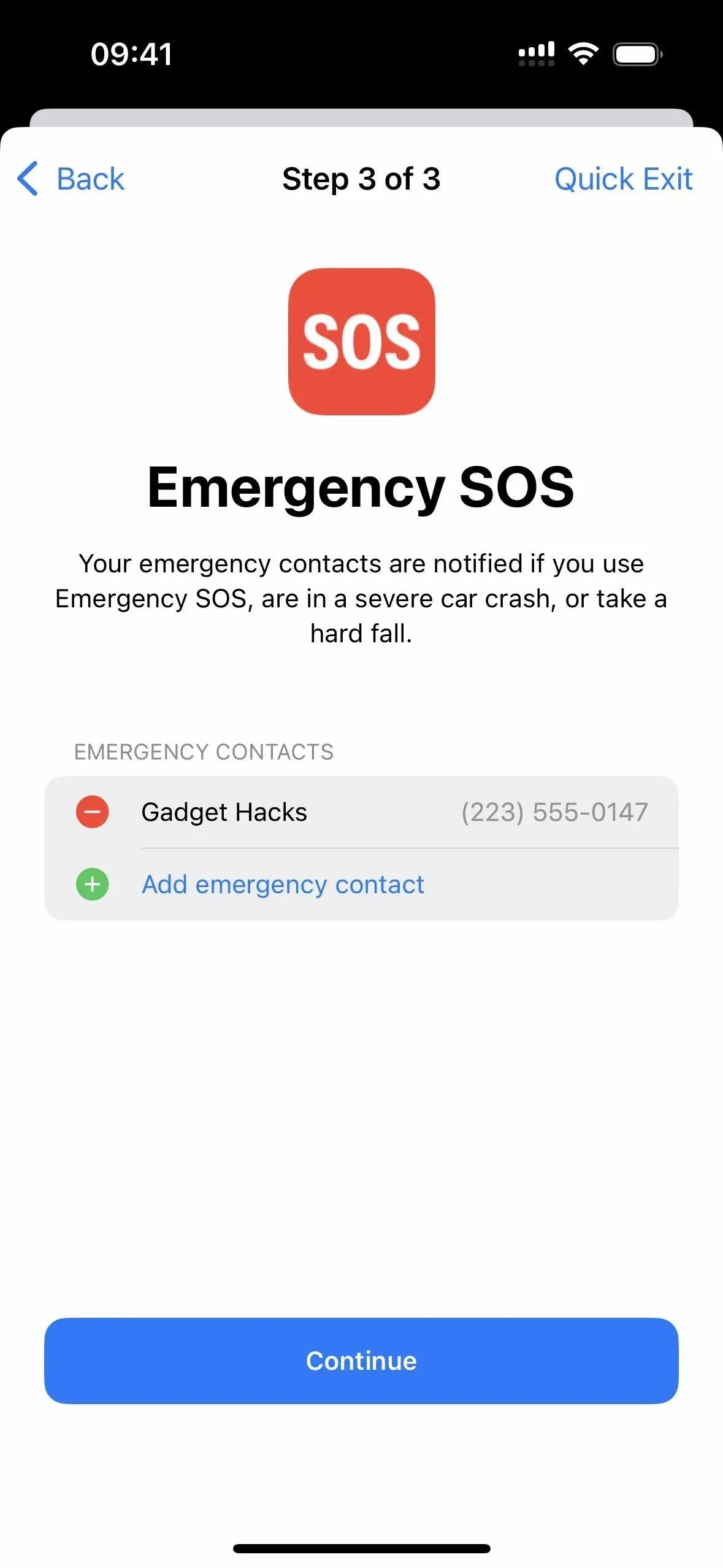
표시되는 다른 옵션은 iPhone 암호를 업데이트할지 묻습니다. 4자리 또는 6자리 숫자 암호를 사용하는 경우 더 긴 숫자 또는 해독이 거의 불가능한 영숫자 암호로 전환하는 것이 좋습니다.
업데이트를 원하지 않으면 건너뛰기를 클릭합니다. 그렇지 않으면 현재 암호를 입력한 다음 새 암호를 입력하거나 암호 옵션을 클릭하여 더 긴 숫자나 영숫자 코드를 선택하십시오. 지침에 따라 계속 변경하십시오.
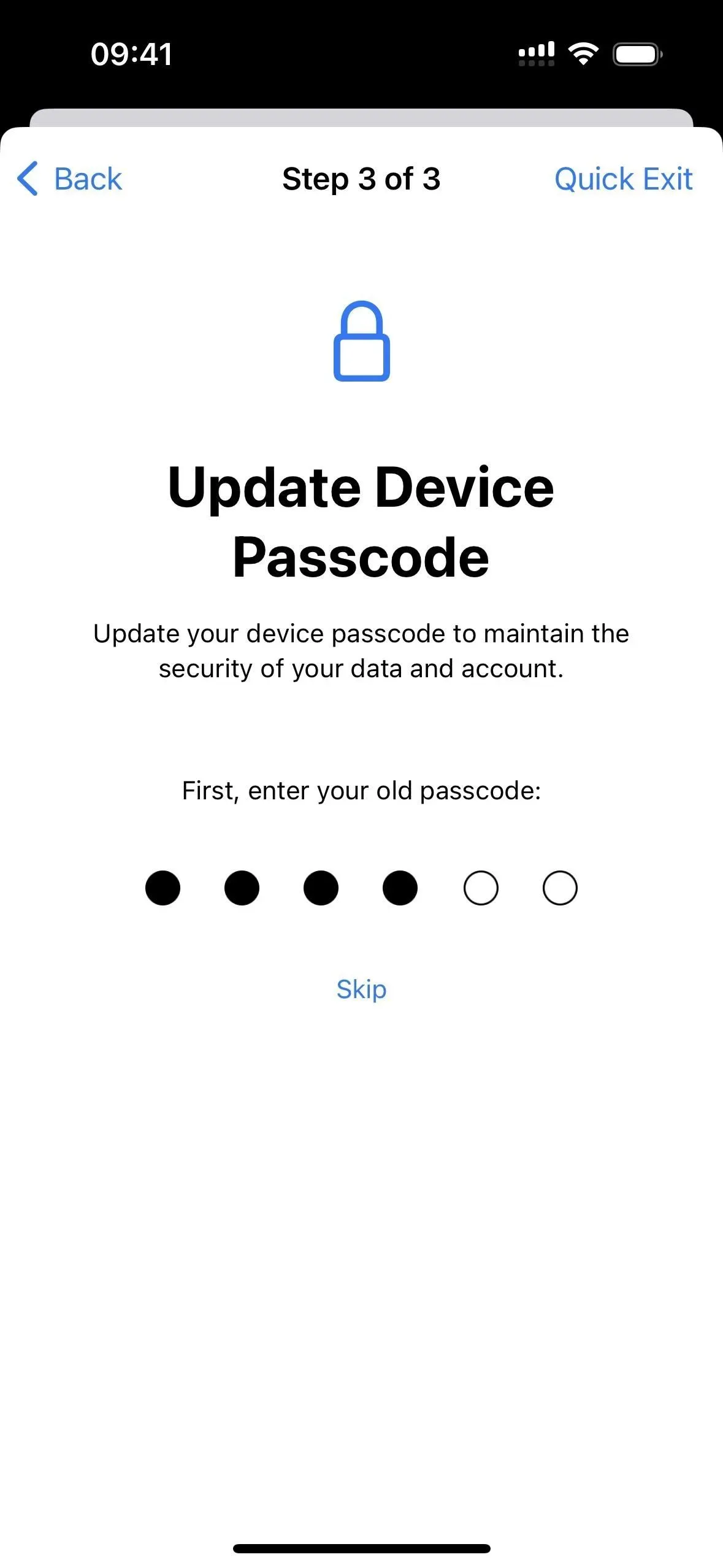
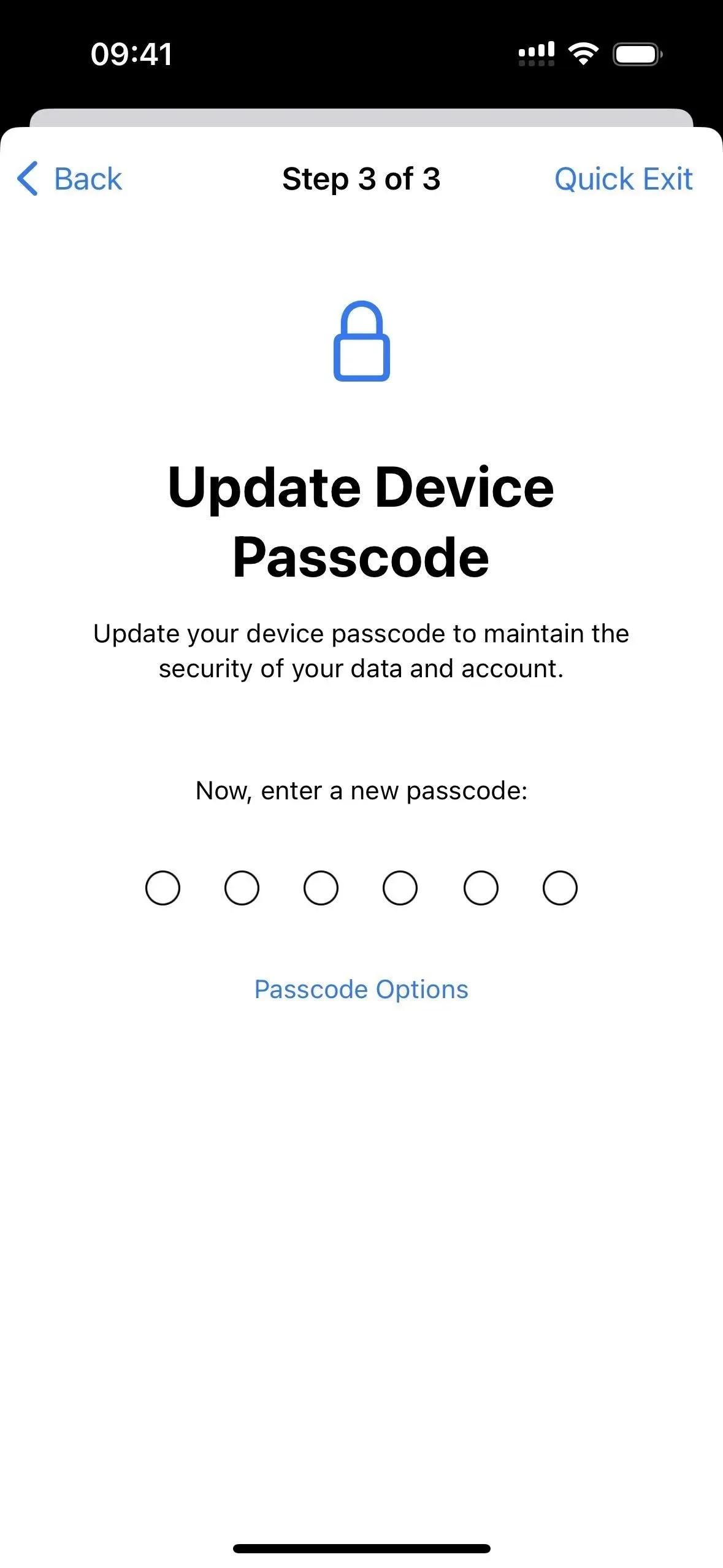
브라우징에 권장되는 모든 개인 정보 보호 및 보안 설정이 표시되면 소셜 미디어에 게시하고 휴대폰 요금제를 공유할 때와 같은 다른 상황에서 데이터를 안전하게 유지하기 위한 팁을 제공합니다. 완료를 클릭하여 종료합니다.
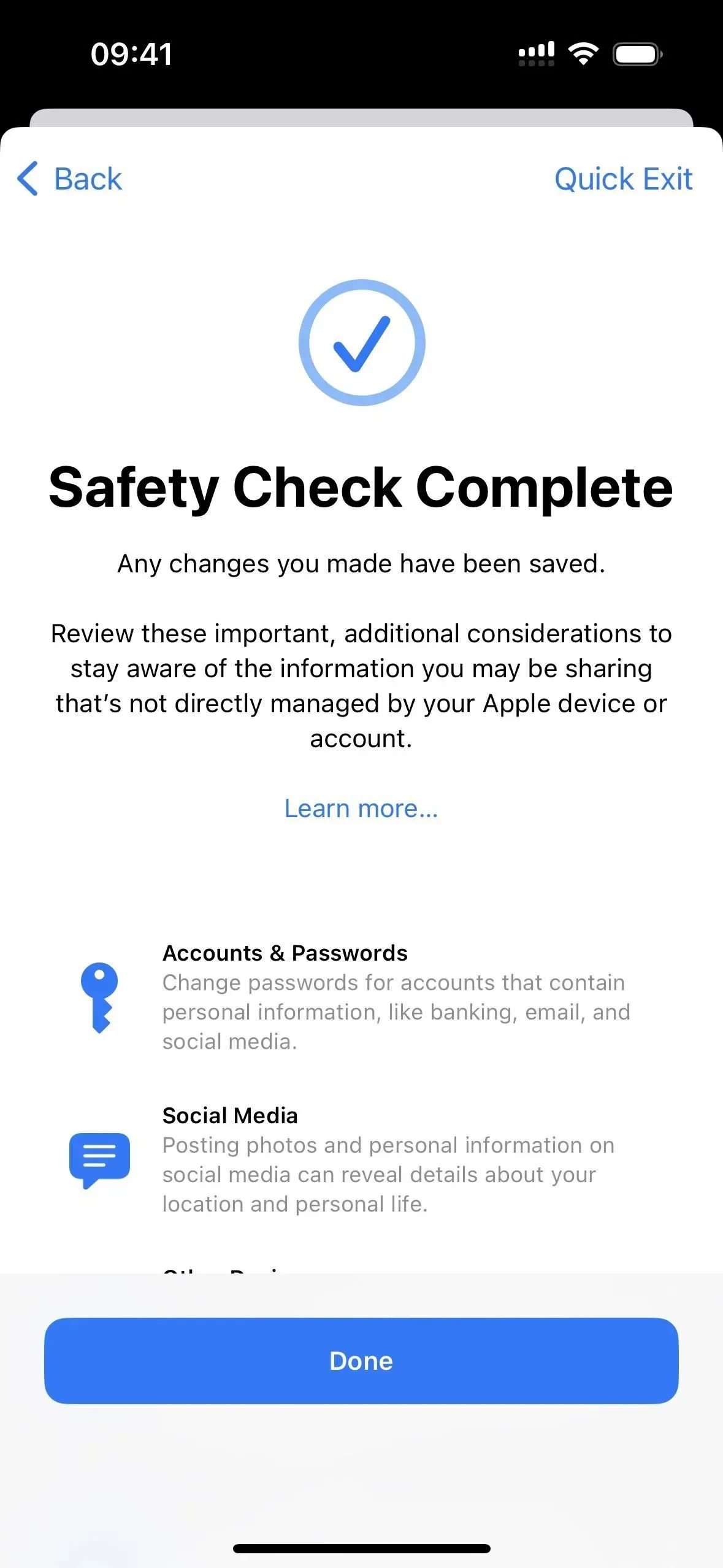
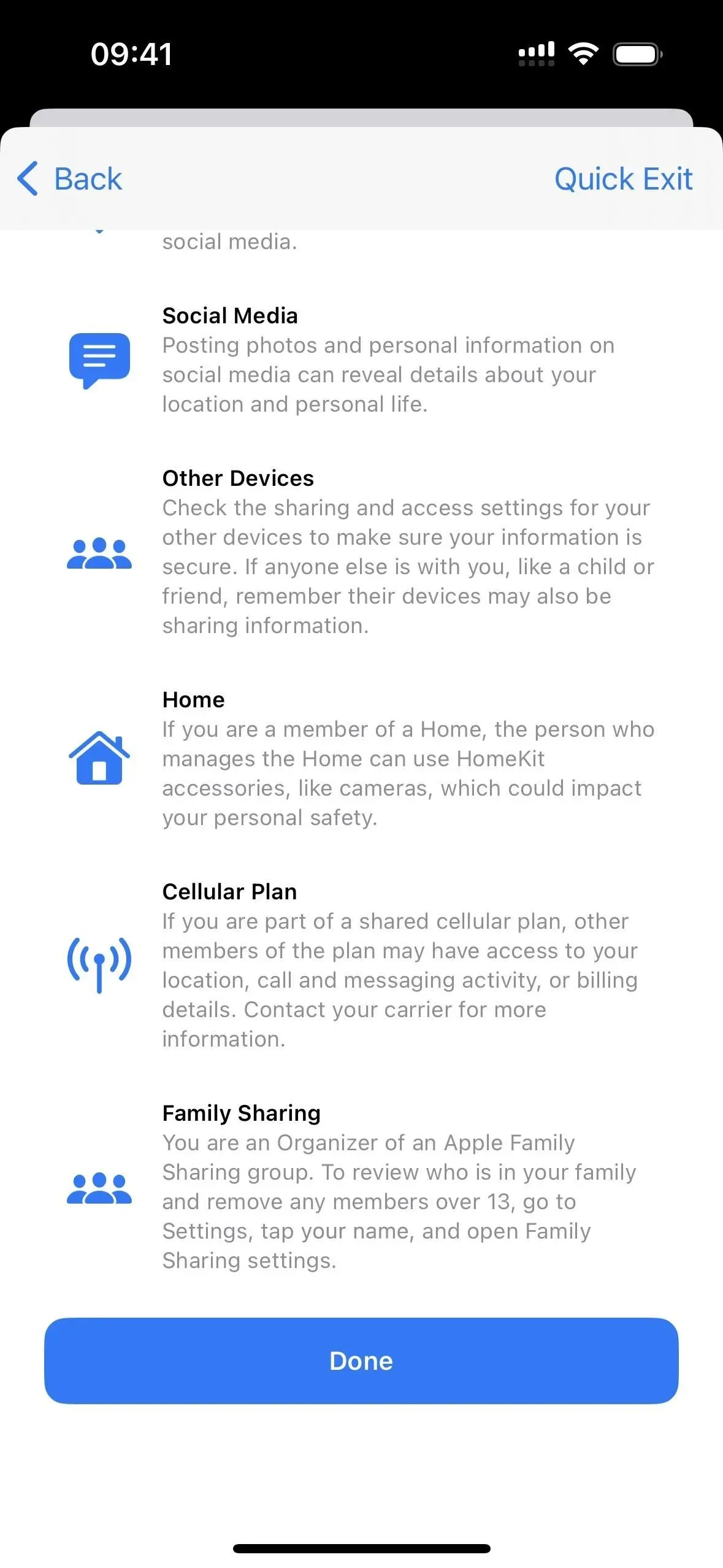
옵션 2: 긴급 재설정
“긴급 재설정”을 선택한 다음 “긴급 재설정 시작”을 선택하면 1단계와 2단계에서 위의 옵션 1에 표시된 모든 공유, 권한 및 액세스가 비활성화됩니다. 여전히 위의 3단계를 하나씩 진행합니다. 이 모든 것은 수동 확인이 필요하기 때문입니다. Apple은 개인의 안전이 위험한 경우에만 이 옵션을 사용할 것을 권장합니다.
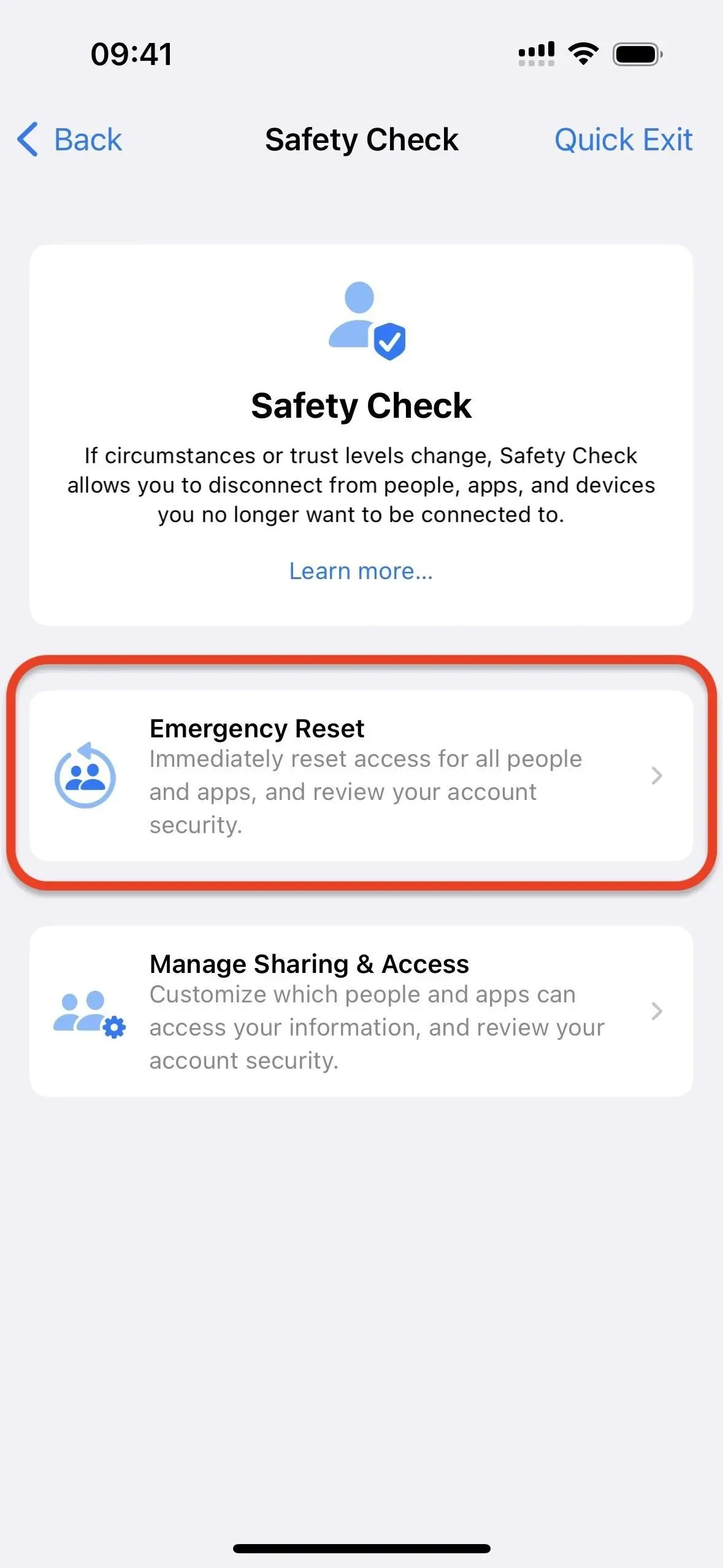
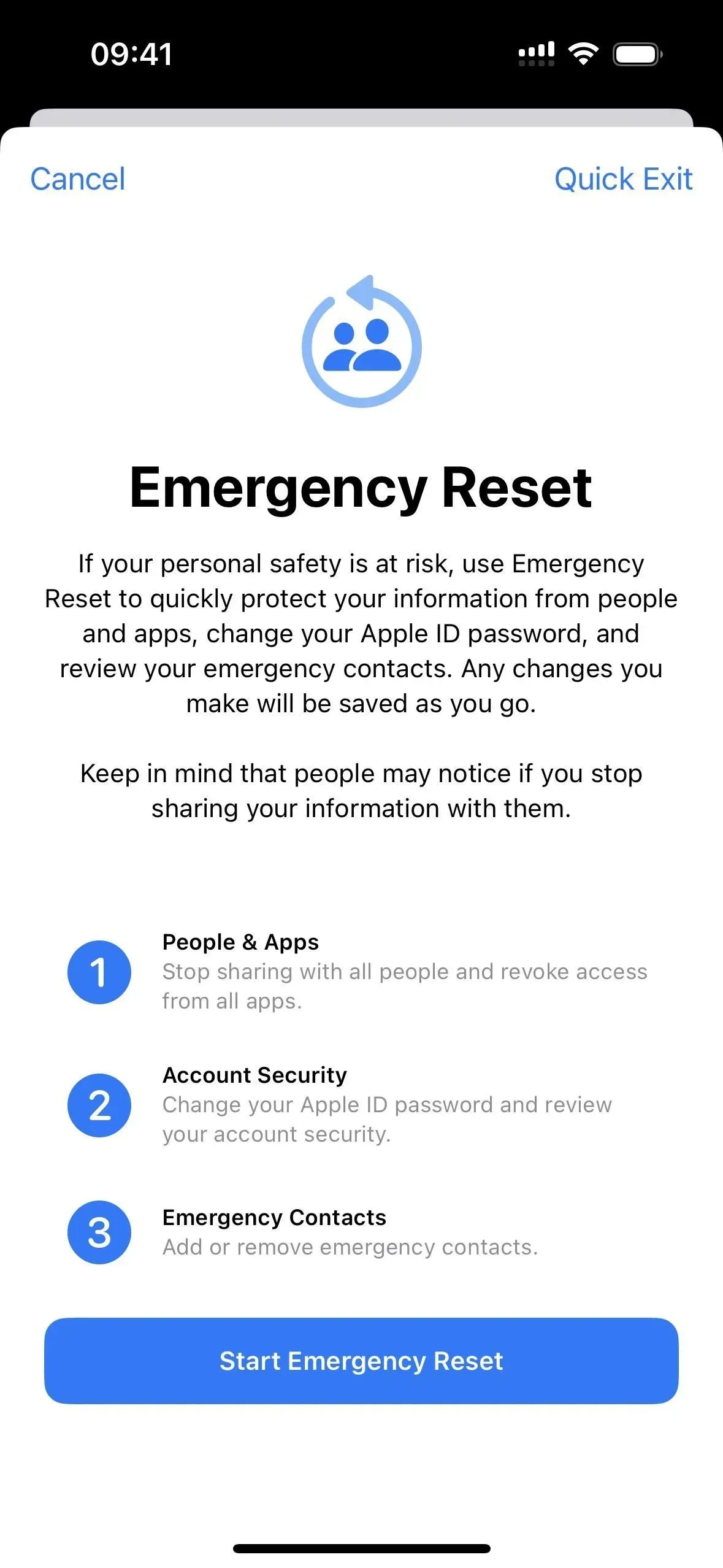



답글 남기기